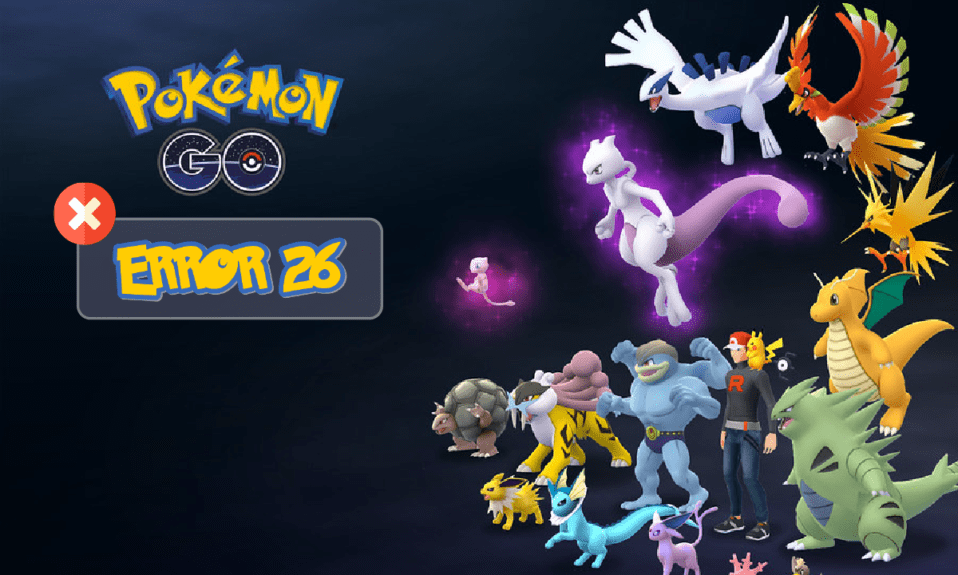
Pokemon Go je izuzetno popularna igra proširene stvarnosti, dostupna besplatno za preuzimanje sa Play prodavnice. Od svog lansiranja 2016. godine, igra je ostvarila impresivan prihod od preko 4 milijarde američkih dolara, sa više od milijardu preuzimanja. Ova statistika jasno pokazuje njenu popularnost, a sama igra je vrlo jednostavna za korišćenje. Cilj je uhvatiti što više Pokemona u različitim zonama, što čini igru izuzetno zanimljivom. Međutim, ponekad se korisnici mogu susresti sa greškom broj 26, koja se javlja usled problema sa mrežom ili serverom. Ova greška izbacuje igrače iz igre bez jasnog razloga, naročito kada naiđu na retkog Pokemona i pokušaju da ga uhvate. Ne brinite, ovaj problem se može rešiti uz pomoć različitih metoda za rešavanje problema koje ćemo predstaviti u ovom vodiču. Pre svega, važno je razumeti koji faktori mogu dovesti do pojave ove greške.
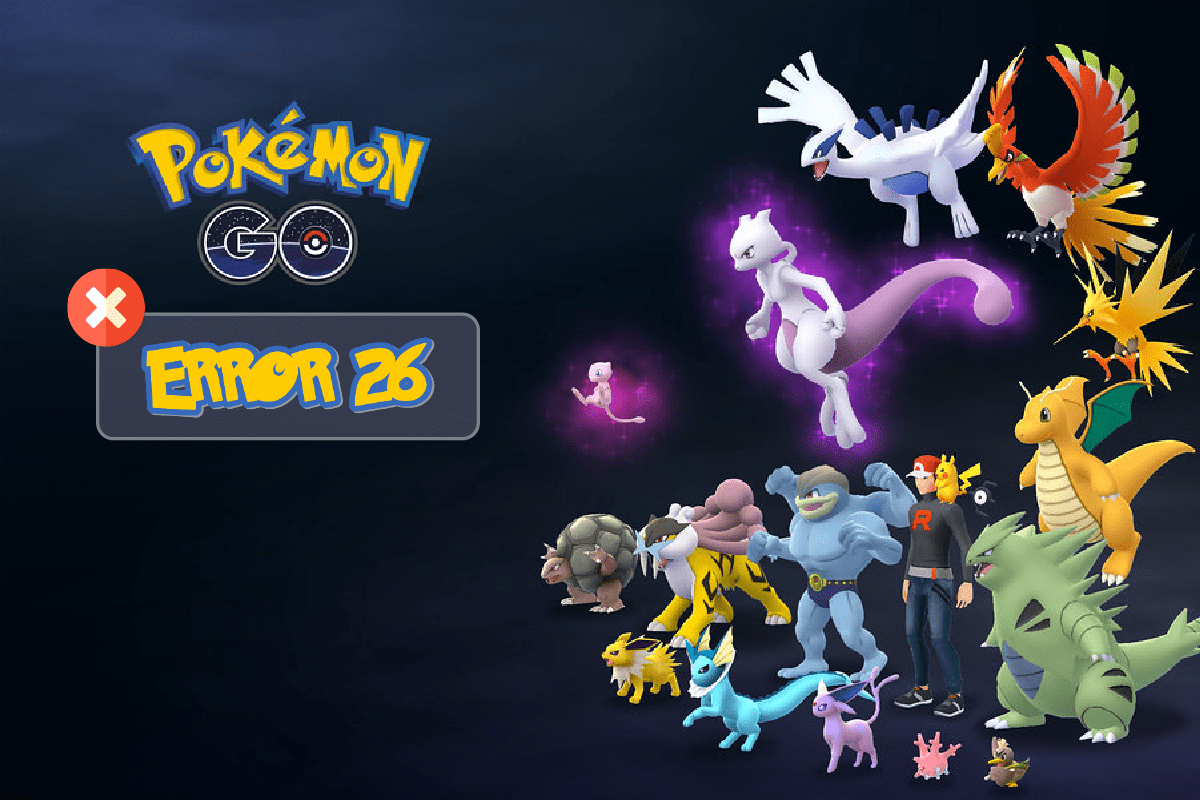
Kako rešiti grešku 26 u Pokemon Go na Androidu
Nakon detaljnog istraživanja, prikupili smo najčešće uzroke greške 26 u Pokemon Go na Android uređajima. Prođite kroz listu kako biste bolje razumeli problem:
- Postoji kašnjenje u komunikaciji između vašeg telefona i servera, što dovodi do problema sa desinhronizacijom.
- Oštećen keš memorije igre.
- GPS ili pristup lokaciji nisu uključeni na uređaju.
- Nestabilna internet veza.
- Netačna ili pogrešna vremenska zona.
- Zastarela verzija Pokemon Go aplikacije.
- Zastareo Android operativni sistem.
- Ograničenja lokacije.
- Greške u konfiguracionim fajlovima igre koje se mogu popraviti jedino ponovnom instalacijom igre.
U nastavku su navedeni efikasni načini za rešavanje problema sa greškom 26. Preporučujemo da pratite navedene metode redosledom za najbolje rezultate.
Napomena: Zbog razlika u opcijama podešavanja između različitih proizvođača pametnih telefona, obavezno proverite da su podešavanja tačna pre nego što ih promenite. Navedeni koraci su demonstrirani na Redmi telefonu.
Metod 1: Osnovne metode za rešavanje problema
1. Ponovno pokretanje Android uređaja
Ponovnim pokretanjem Android uređaja možete rešiti privremene probleme koji se mogu pojaviti na uređaju, uključujući i grešku 26 u Pokemon Go. To možete uraditi na dva načina: direktnim ponovnim pokretanjem ili isključivanjem uređaja i ponovnim uključivanjem. Sledite uputstva u nastavku:
1. Pritisnite i držite dugme za uključivanje/isključivanje koje se nalazi na boku vašeg mobilnog telefona.
2. Na ekranu dodirnite opciju „Restart“ ili „Ponovo pokreni“.
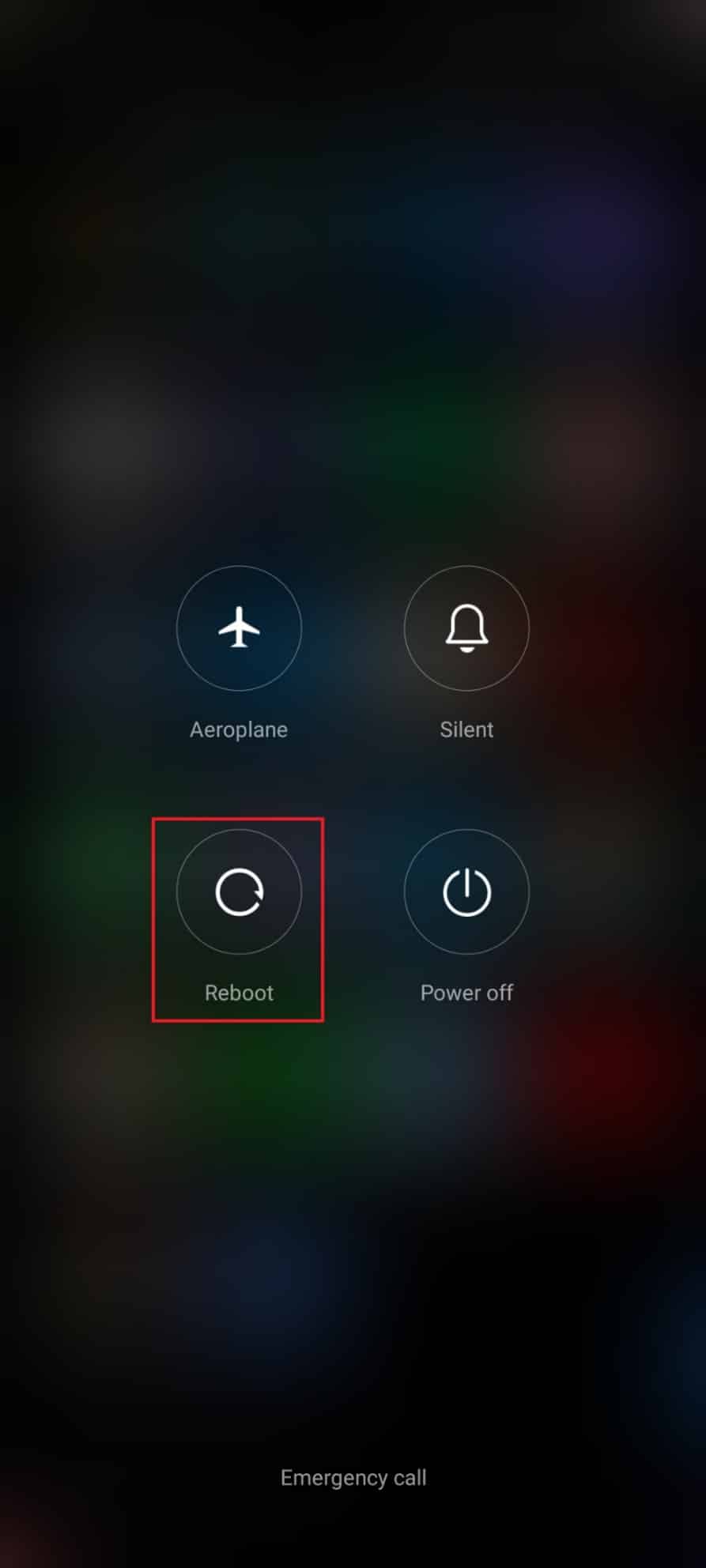
3. Sačekajte da se telefon ponovo pokrene i proverite da li je greška 26 rešena.
2. Uključivanje lokacije
Ovo je osnovni korak kada igrate igre koje se zasnivaju na lokaciji. Moguće je da ste slučajno onemogućili pristup lokaciji, što dovodi do problema sa internet vezom i greške 26. Jednostavno možete ponovo uključiti lokaciju prateći ove korake:
1. Prevucite prstom nadole po ekranu da biste otvorili tablu sa obaveštenjima na svom Android uređaju.
2. Dodirnite ikonu „Lokacija“.
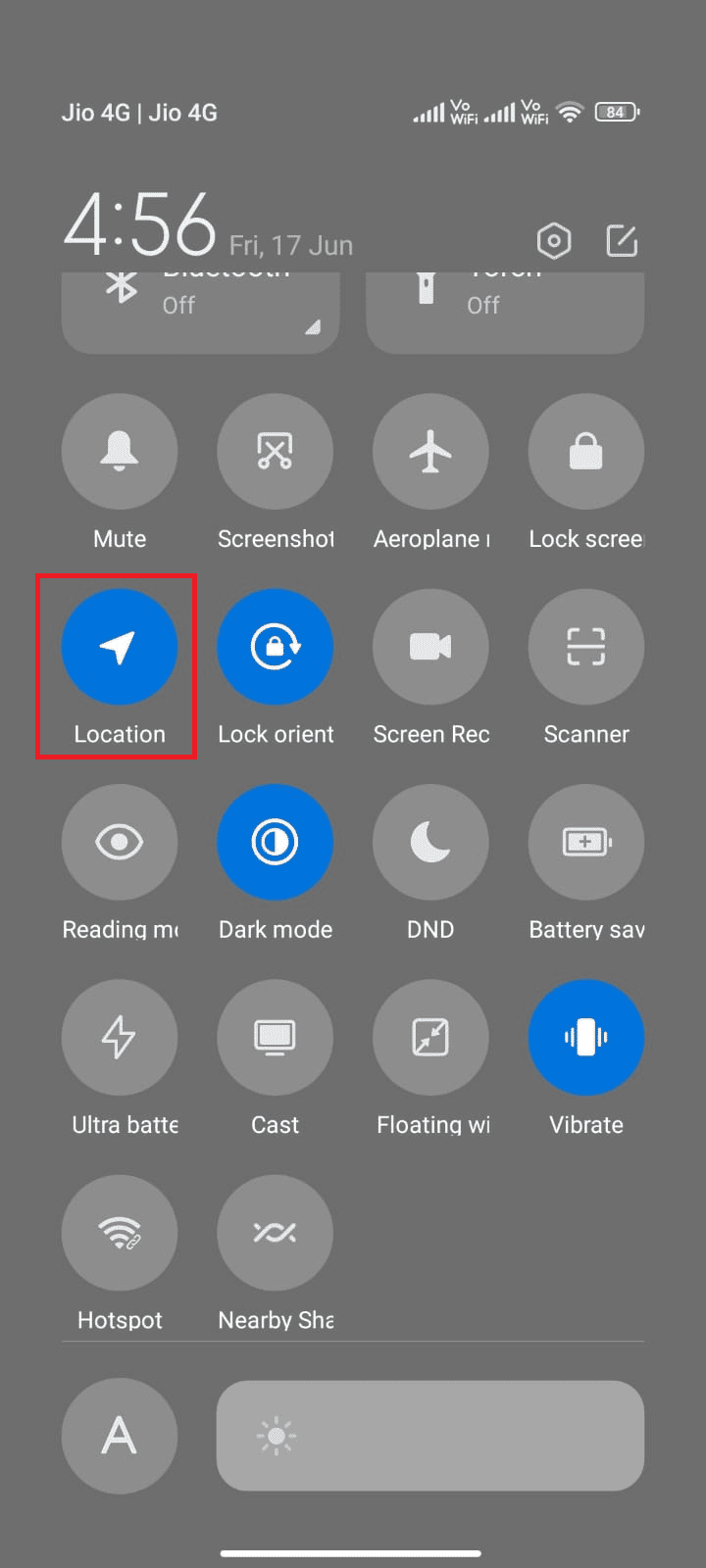
3. Pritisnite i držite ikonu „Lokacija“ da biste otvorili njena podešavanja.
4. Dodirnite opciju „Google preciznost lokacije“.
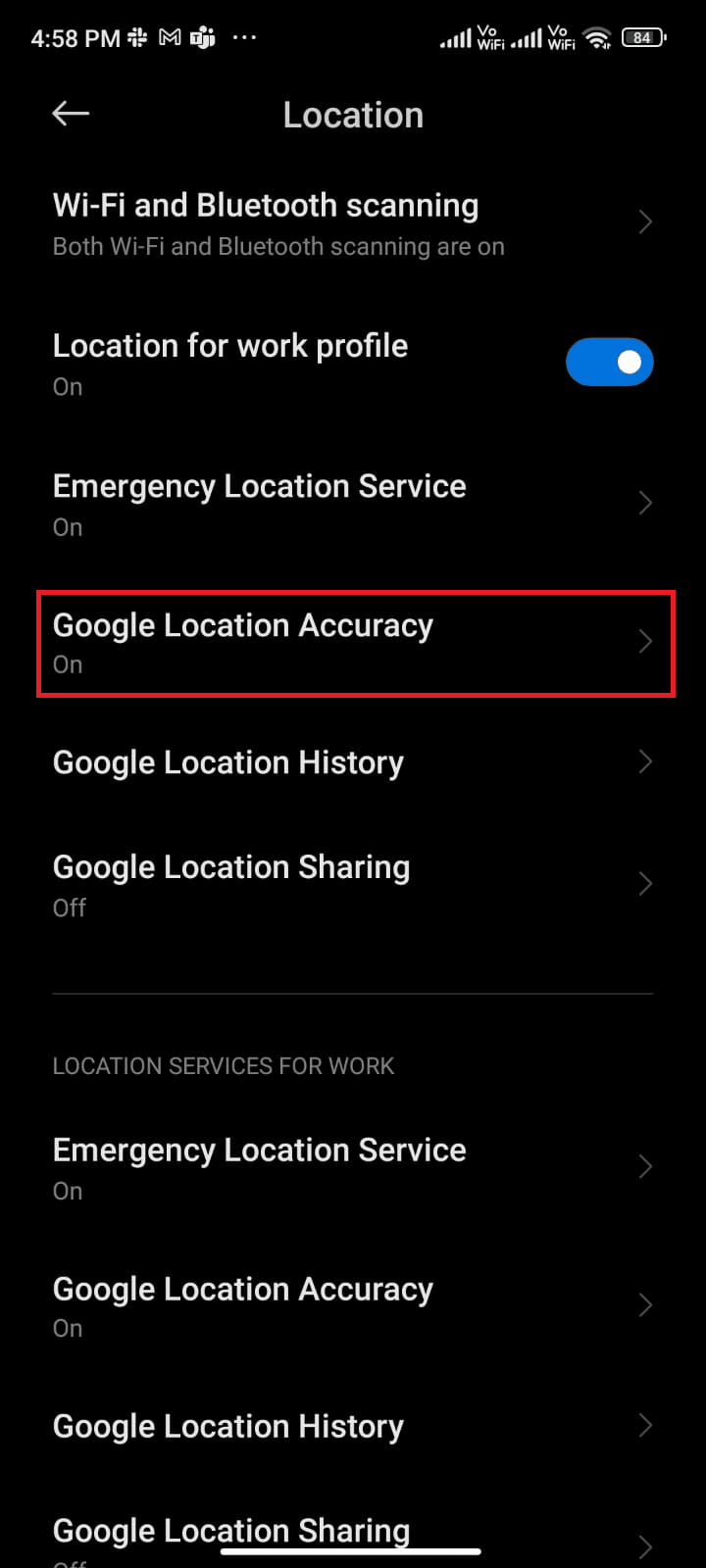
5. Uključite opciju „Poboljšaj preciznost lokacije“.
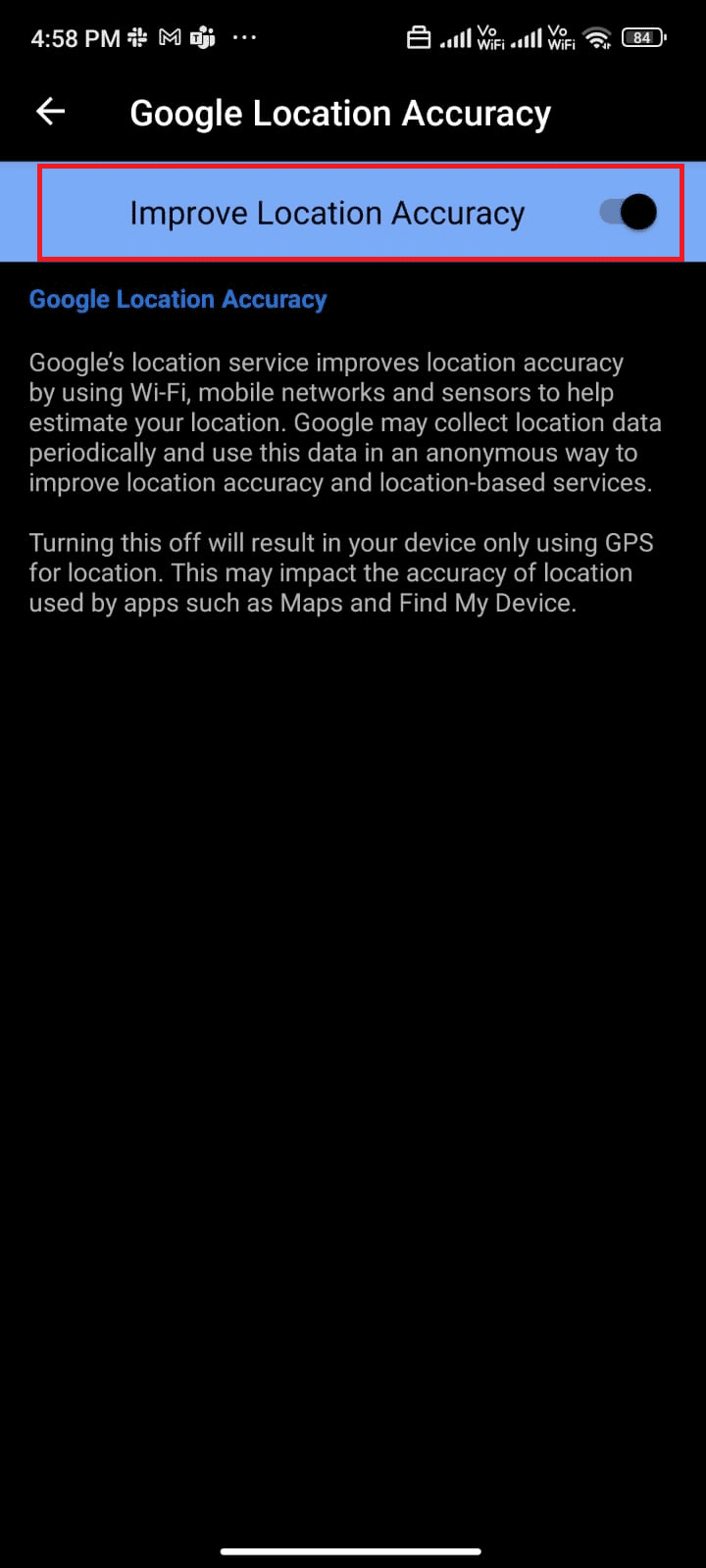
Nakon što uključite preciznost lokacije, proverite da li ste rešili grešku 26 u Pokemon Go.
3. Isključivanje režima uštede baterije
Režim uštede baterije može ograničiti performanse aplikacija, programa, usluga i senzora. Ako vam je baterija pri kraju, uključivanje ove opcije je opravdano. Međutim, ako ste slučajno uključili ovu opciju, potrebno ju je onemogućiti da biste rešili grešku 26:
1. Prevucite prstom nadole po ekranu da biste otvorili tablu sa obaveštenjima.
2. Proverite da li je opcija za uštedu baterije isključena. Ako je uključena, dodirnite je da je isključite.
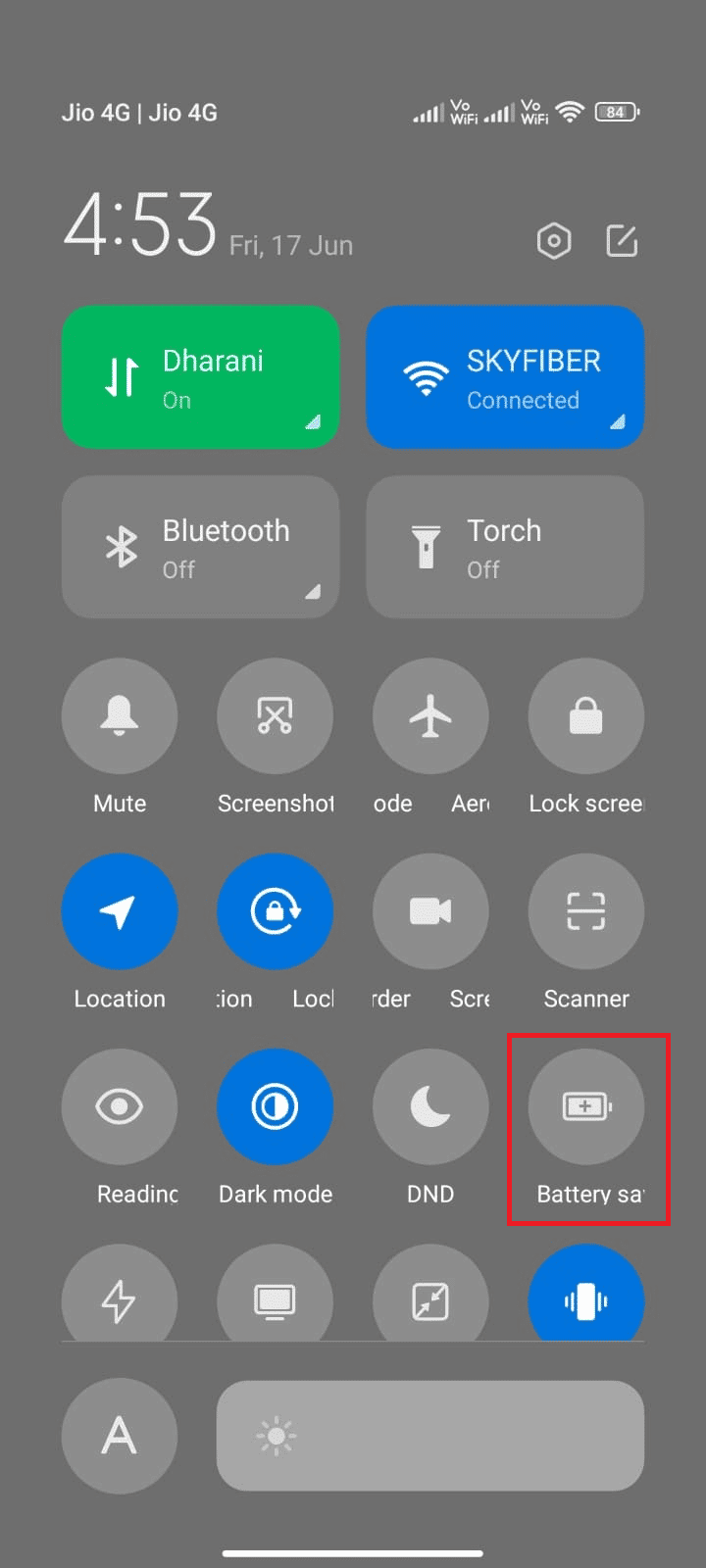
Nakon što isključite opciju za uštedu baterije, proverite da li je greška 26 u Pokemon Go rešena.
4. Proverite mrežnu vezu
Nestabilna internet veza je čest razlog pojave greške 26. Pokemon Go je igra koja zahteva konstantan prenos podataka. Otvorite pretraživač i proverite da li možete dobiti rezultate pretrage. Ako ne, proverite da li je veza za prenos podataka uključena:
1. Dodirnite ikonu „Podešavanja“ na početnom ekranu.
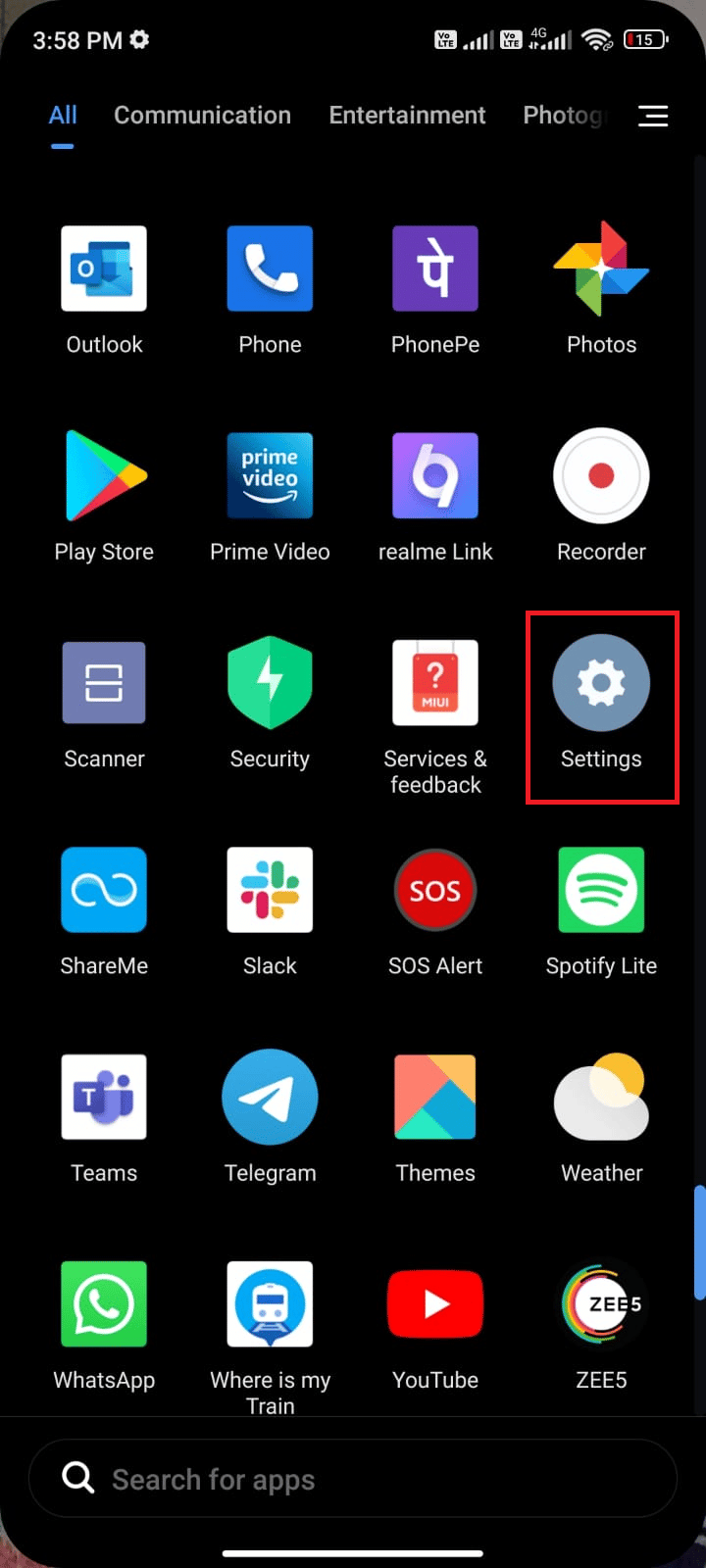
2. Dodirnite opciju „SIM kartice i mobilne mreže“.
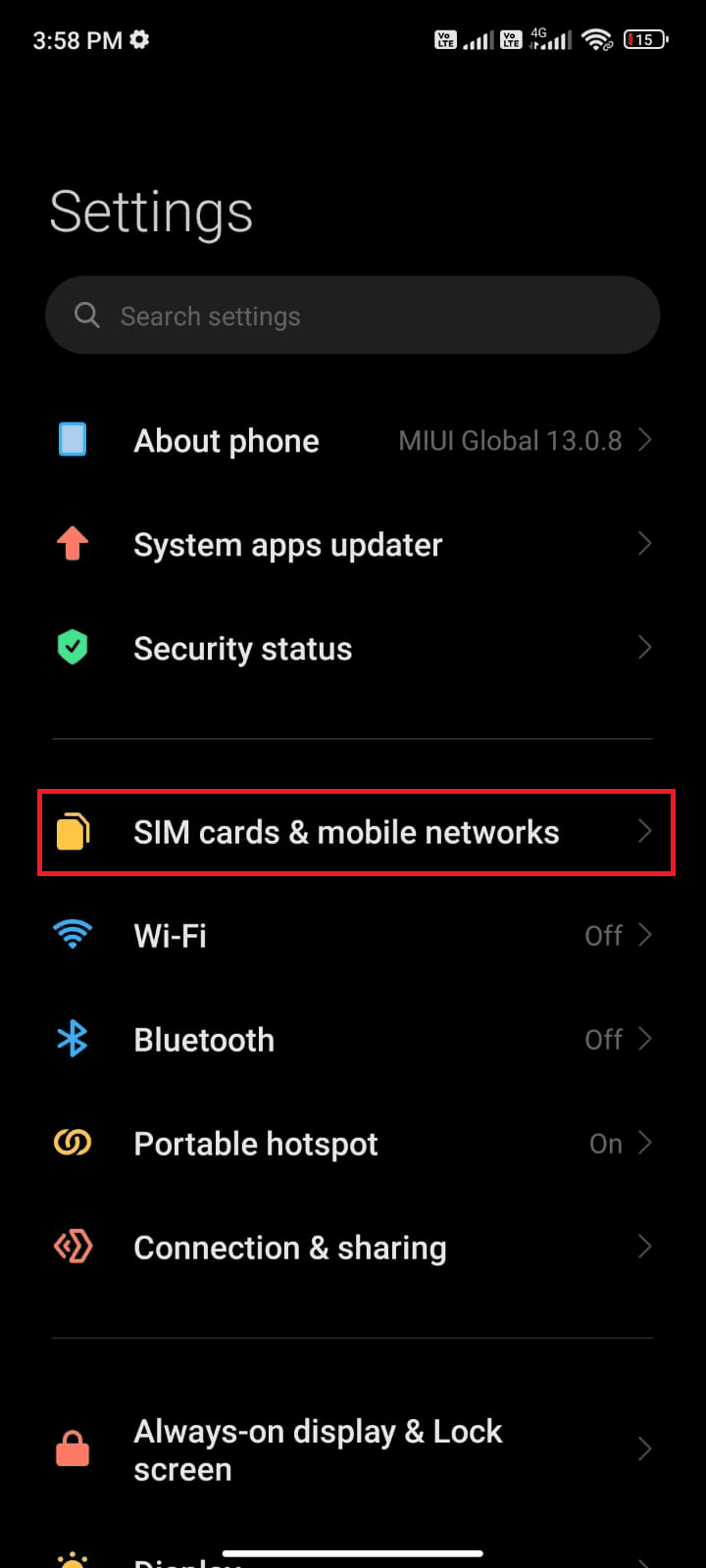
3. Uverite se da je opcija „Mobilni podaci“ uključena.
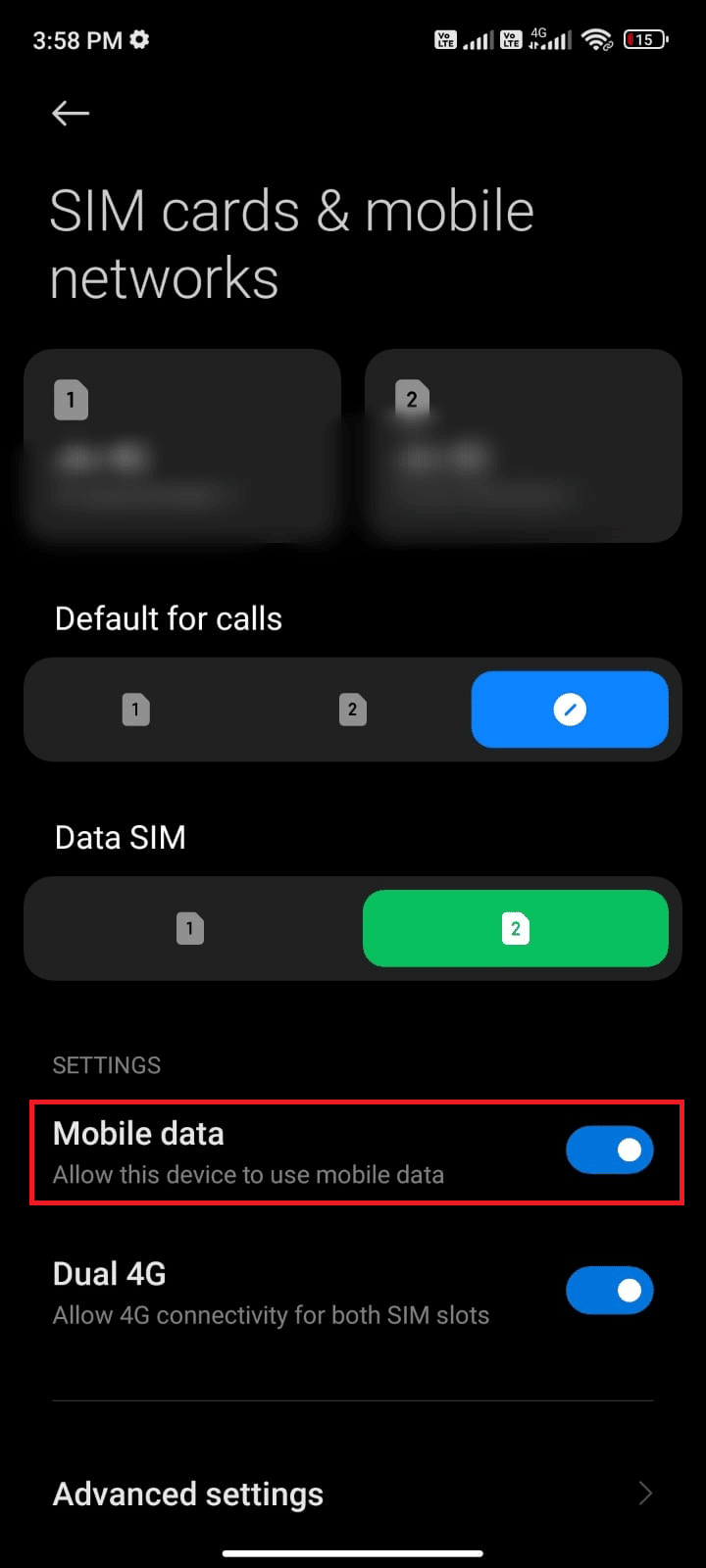
4. Ako se nalazite van svoje zemlje ili oblasti pokrivenosti (koristite roming), dodirnite „Napredna podešavanja“.
Napomena: Mobilni operater može naplatiti dodatne troškove za korišćenje međunarodnog rominga podataka.
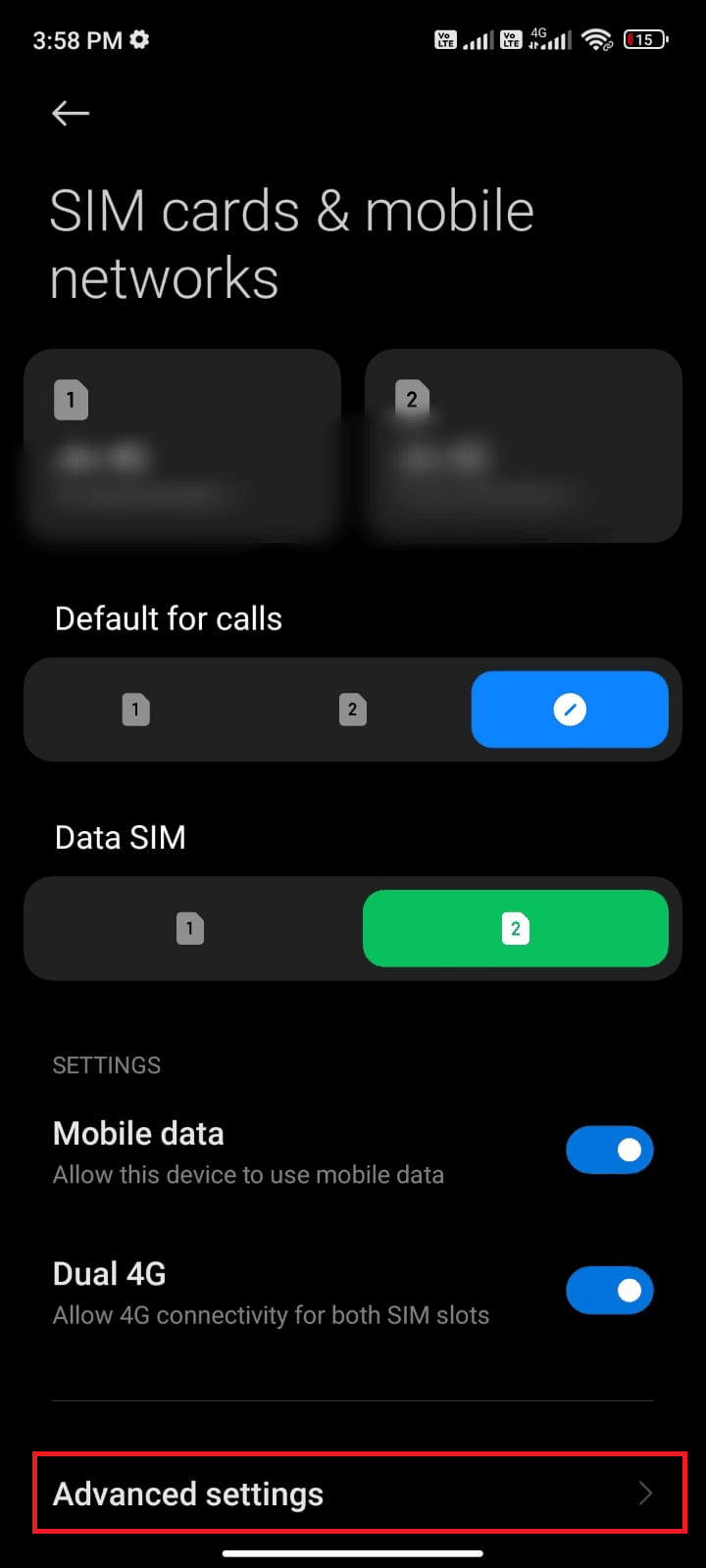
5. Dodirnite polje pored „Međunarodni roming“ i odaberite opciju „Uvek“.
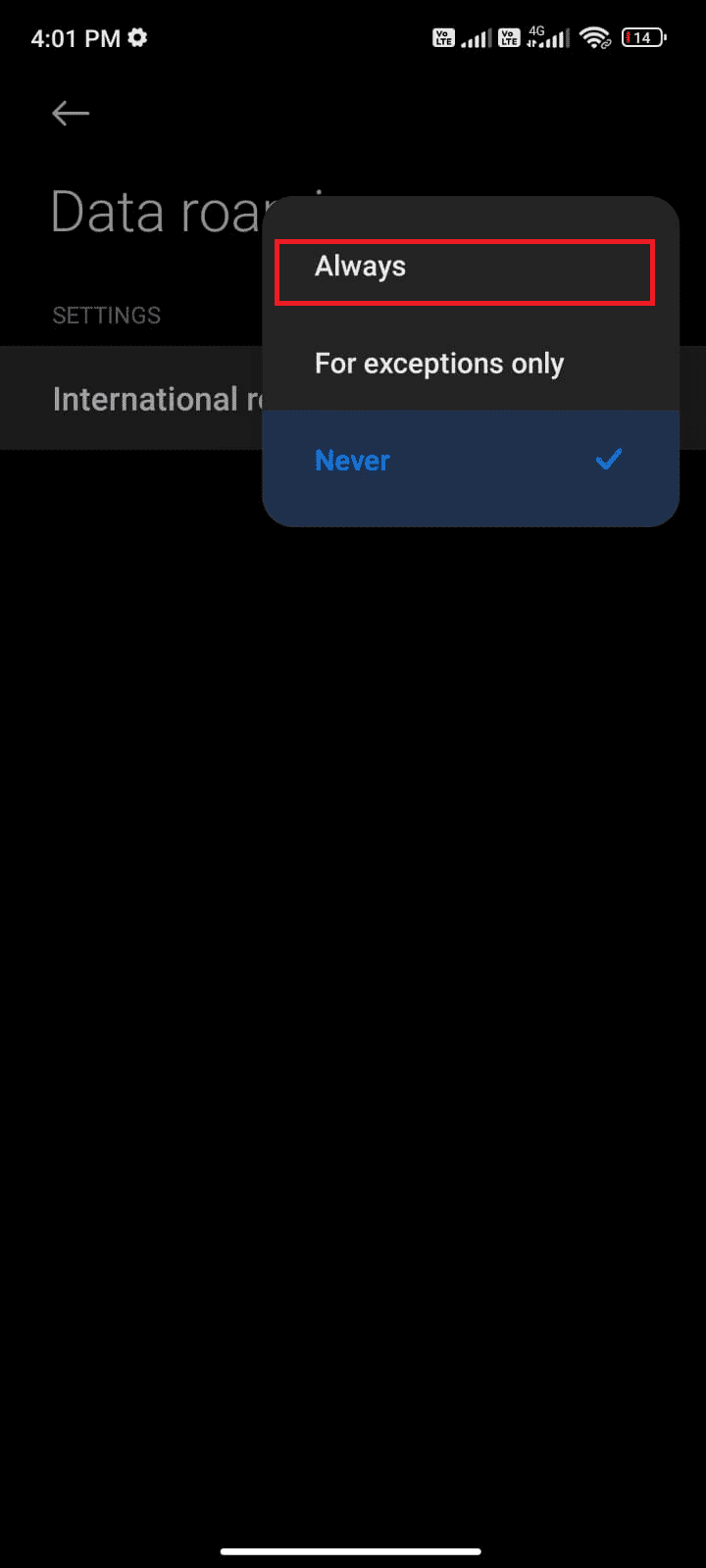
6. Dodirnite „Prenos podataka u romingu“.
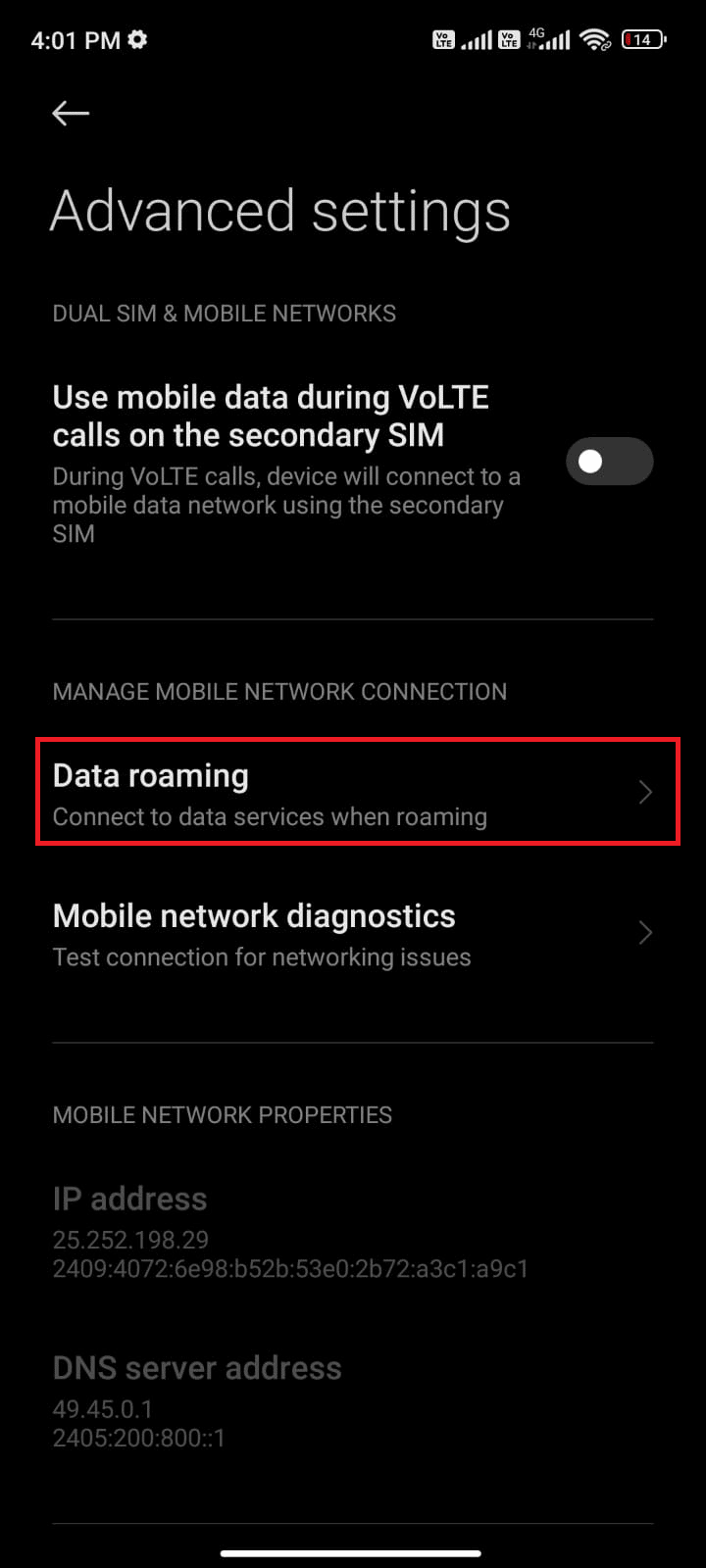
7. Potvrdite uključivanje opcije dodirom na „Uključi“.
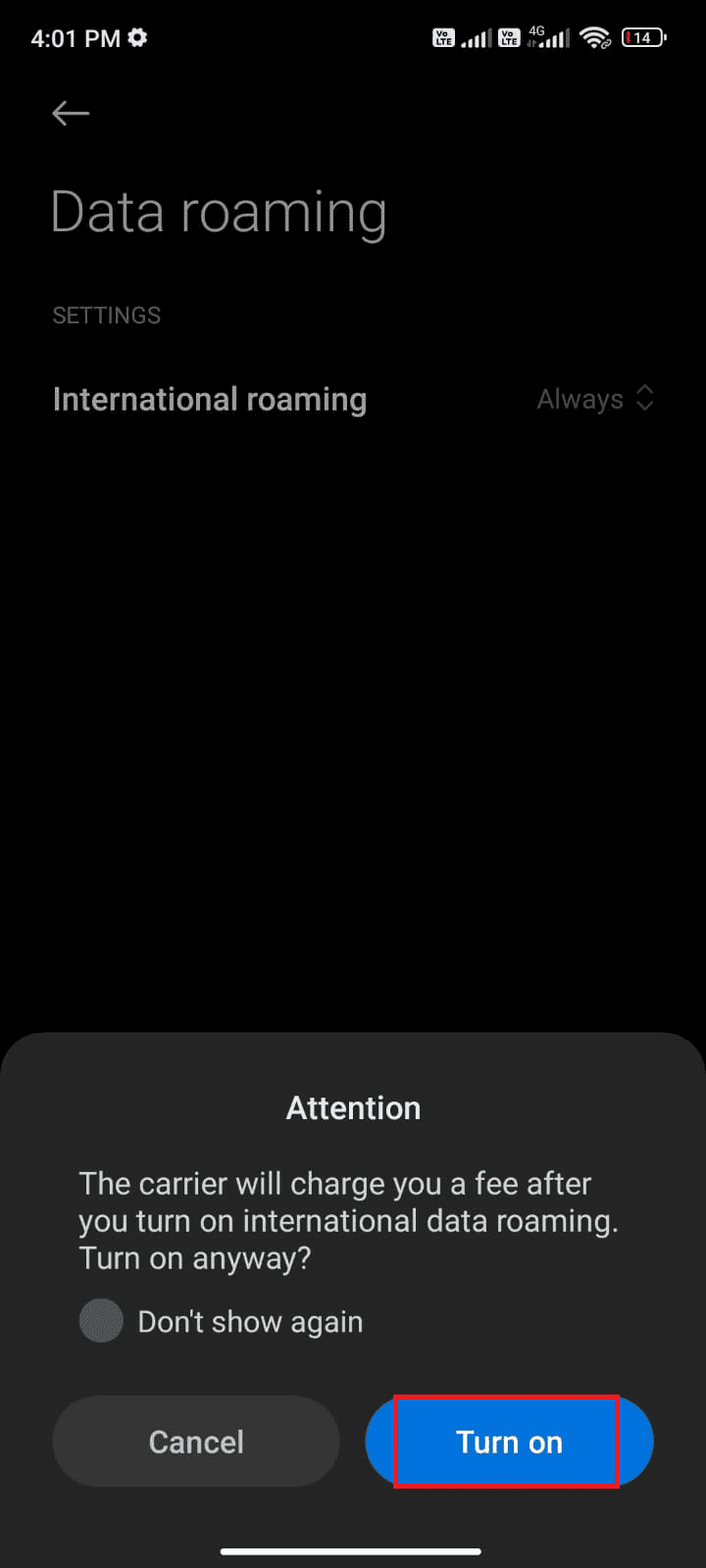
Proverite da li je greška 26 u Pokemon Go rešena. Ako problem i dalje postoji, pređite na sledeće metode.
5. Omogućite pozadinske podatke
Pored korišćenja mobilnih podataka, potrebno je uključiti i opciju za korišćenje podataka u pozadini kako bi Android mogao koristiti podatke čak i kada je uključen režim uštede podataka. Da biste to učinili, sledite ova uputstva:
1. Otvorite aplikaciju „Podešavanja“ kao i ranije.
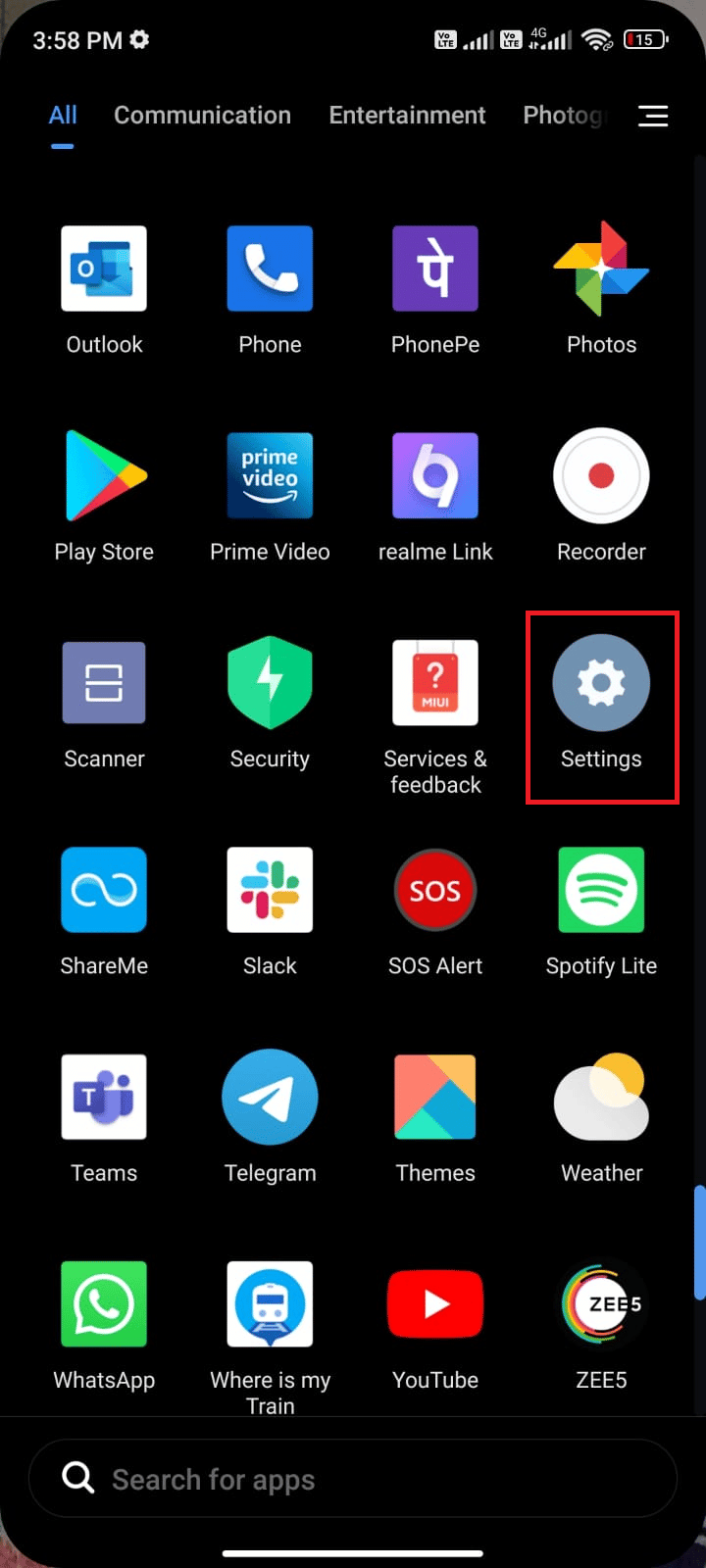
2. Dodirnite „Aplikacije“.
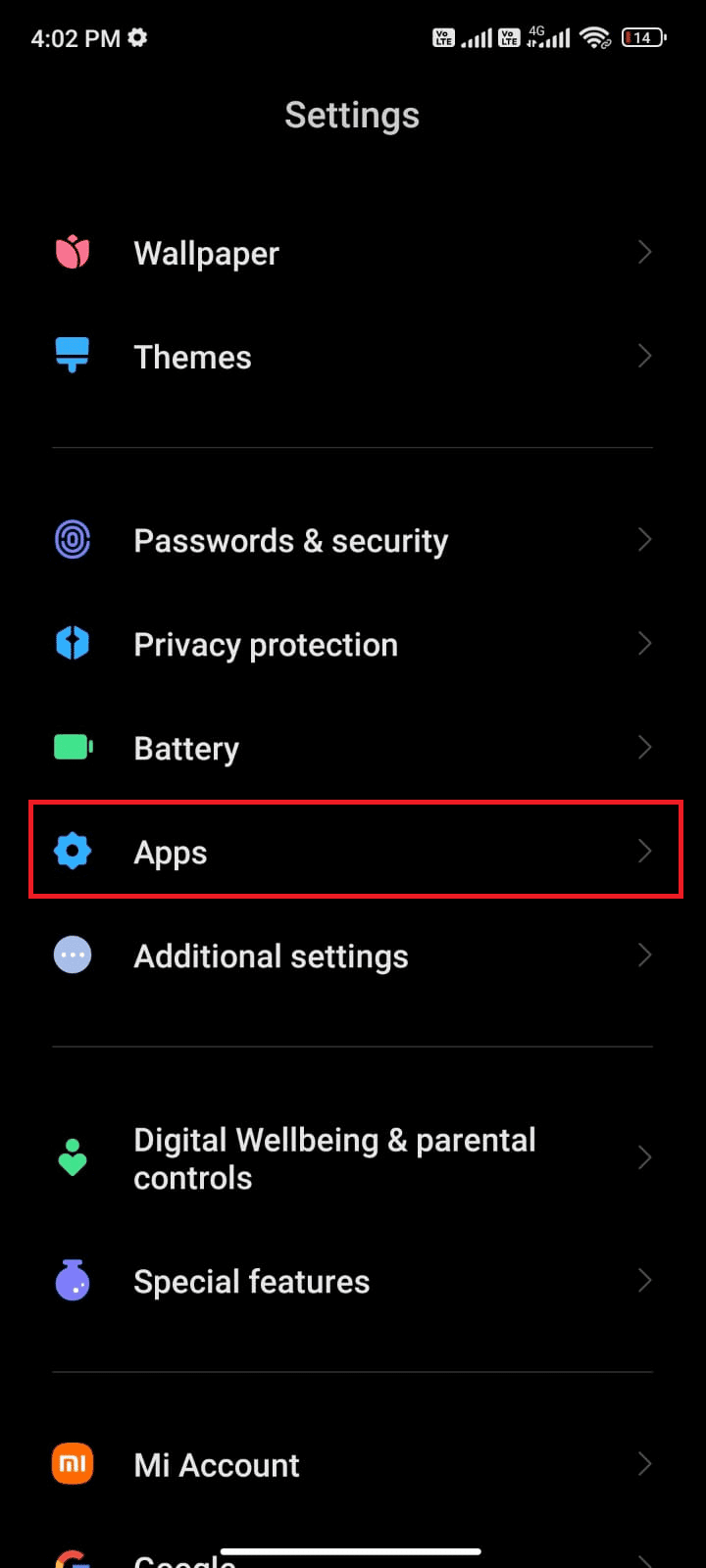
3. Dodirnite „Upravljanje aplikacijama“, a zatim odaberite „Pokemon Go“.
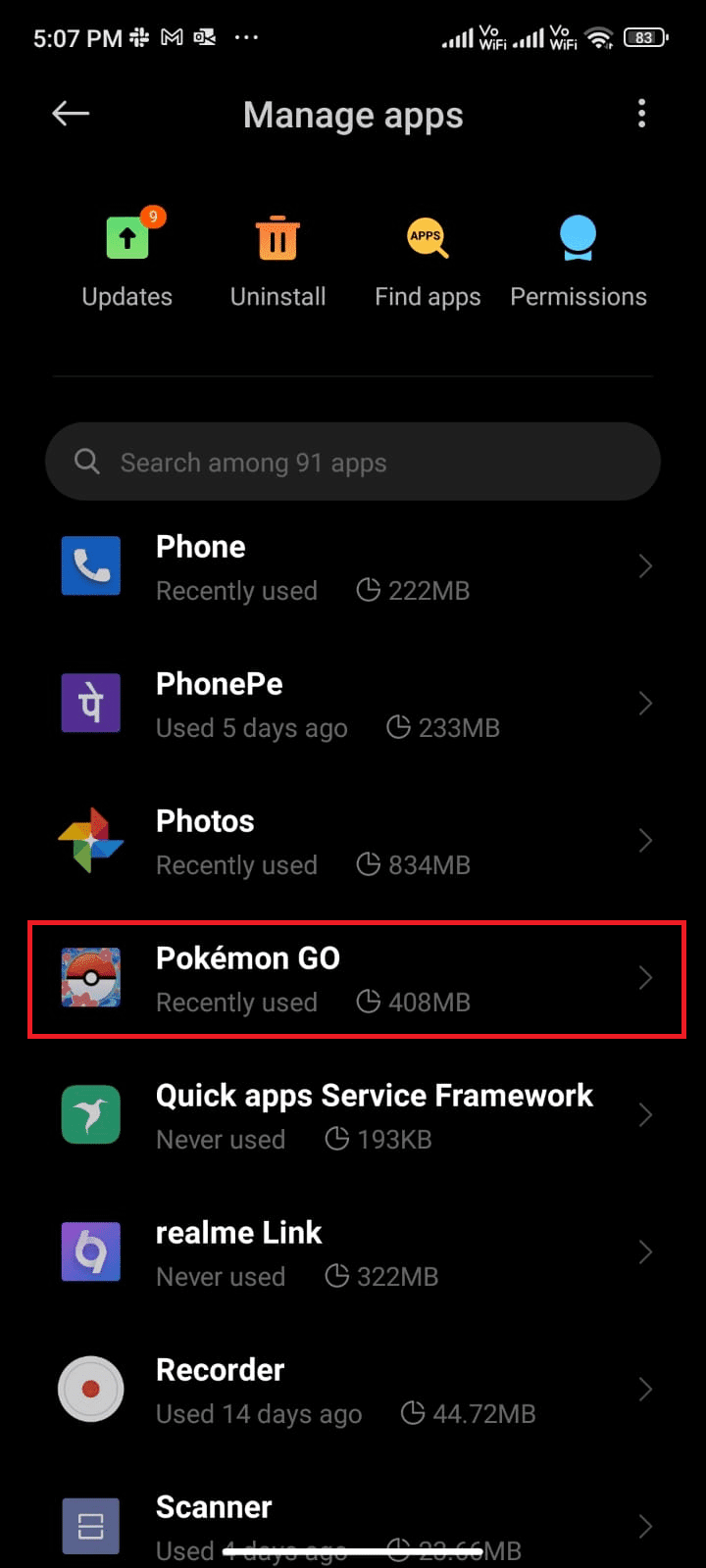
4. Dodirnite „Ograničenja upotrebe podataka“.
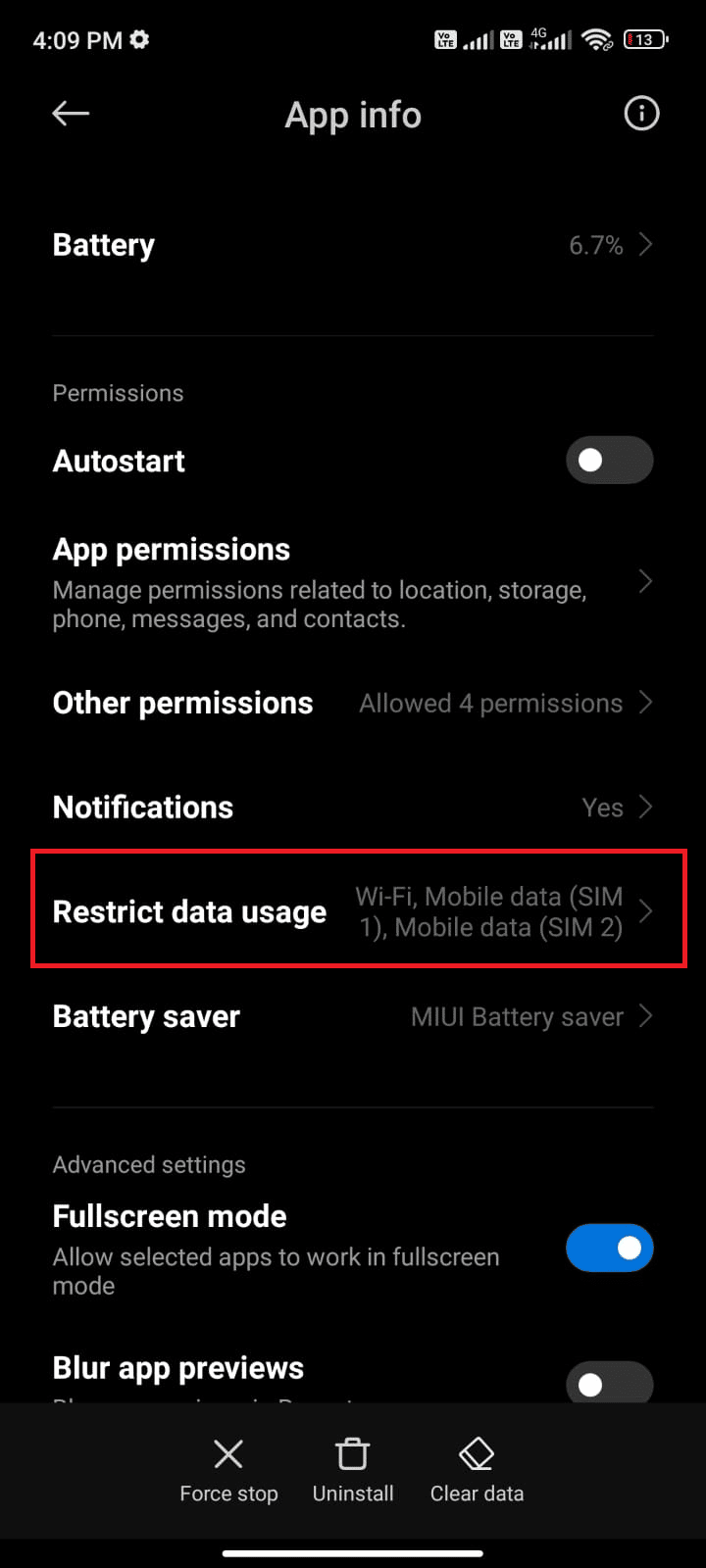
5. Proverite da li su odabrane opcije „Wi-Fi“ i „Mobilni podaci (SIM 1)“ i „Mobilni podaci (SIM 2)“, ako je primenjivo. Zatim dodirnite „OK“.
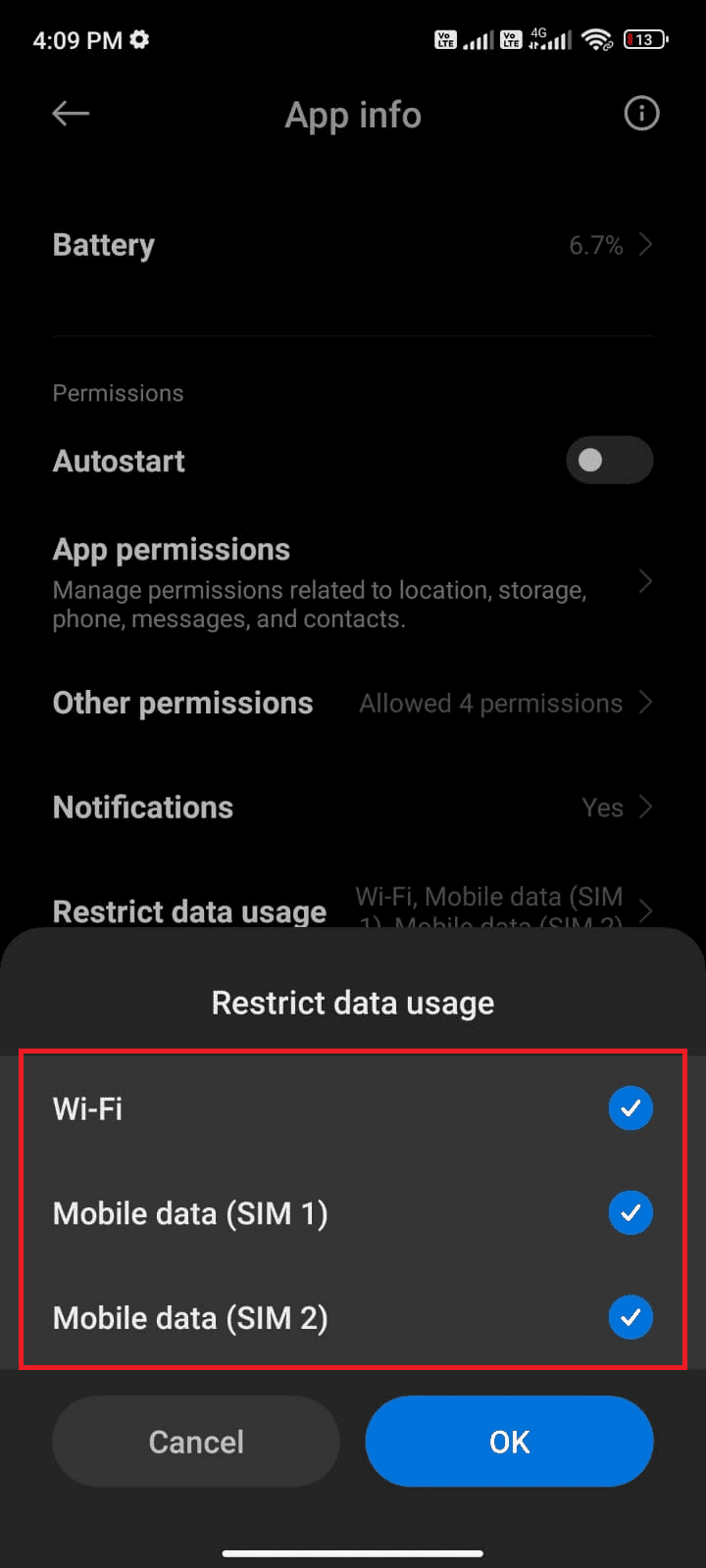
Sada je vaš Android podešen da ima pun pristup mobilnim podacima čak i u režimu uštede podataka. Proverite da li ste uspeli da rešite grešku 26 ako je uzrokovana problemima sa korišćenjem podataka u pozadini.
Metod 2: Obrišite problematične Pokemone
Kada primetite kašnjenje između servera i vašeg Android uređaja, pre ponovnog pokretanja uređaja, pokušajte da obrišete Pokemone koji su uzrok greške 26. Sledite ove korake:
1. Pokrenite Pokemon Go i dodirnite dugme „Pokemon“.
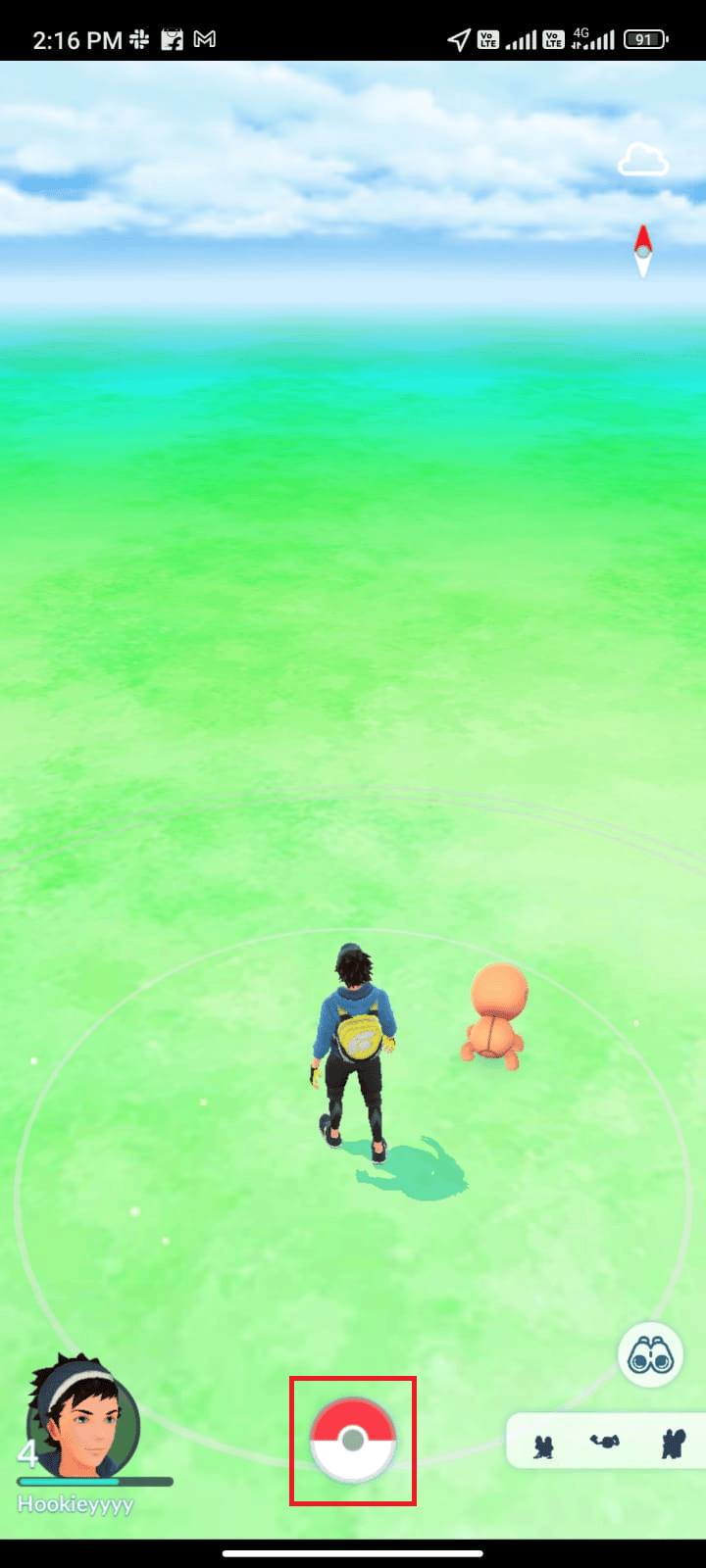
2. Ponovo dodirnite „POKEMON“.
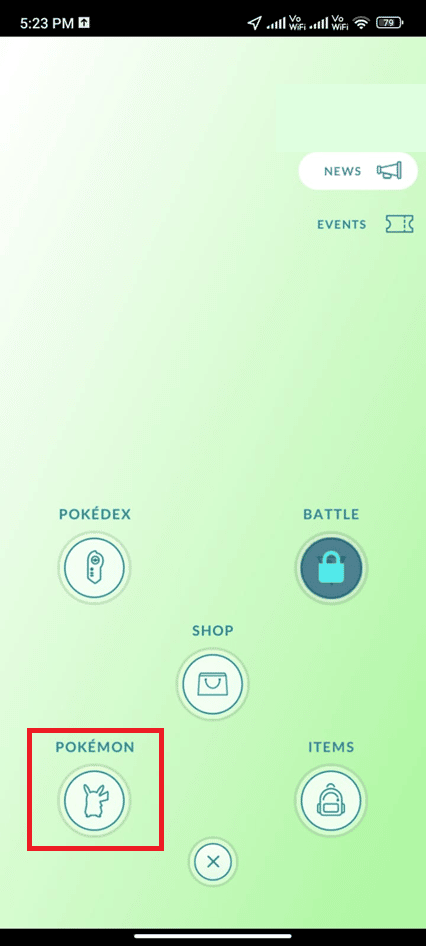
3. Odaberite najnovijeg Pokemona za kojeg mislite da uzrokuje problem.
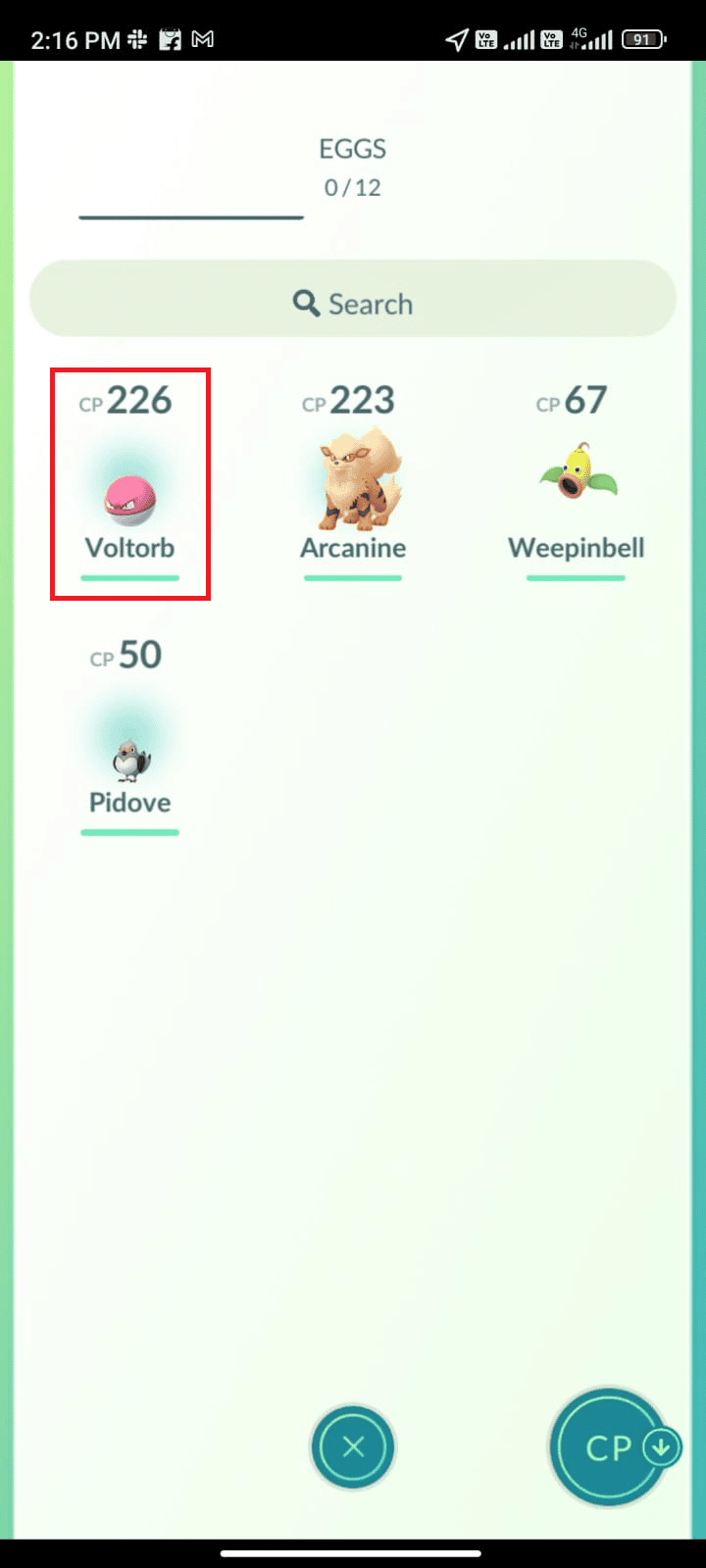
Napomena: Najnovije Pokemone možete pronaći u odeljku „UHVAĆENI U DIVLJINI“ koji pokazuje datum.
4. Dodirnite ikonu „Meni“ koja se nalazi u donjem desnom uglu ekrana.
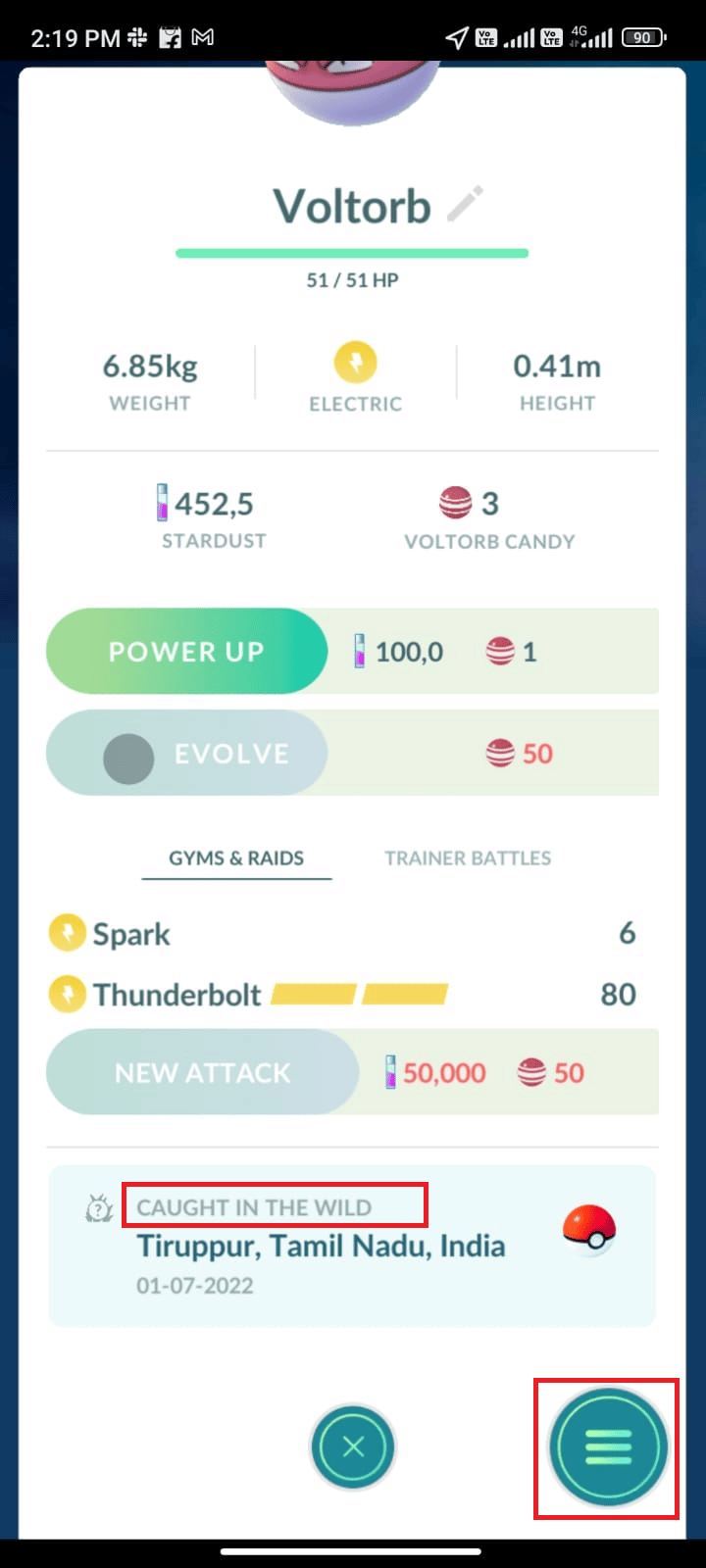
5. Dodirnite opciju „TRANSFER“.
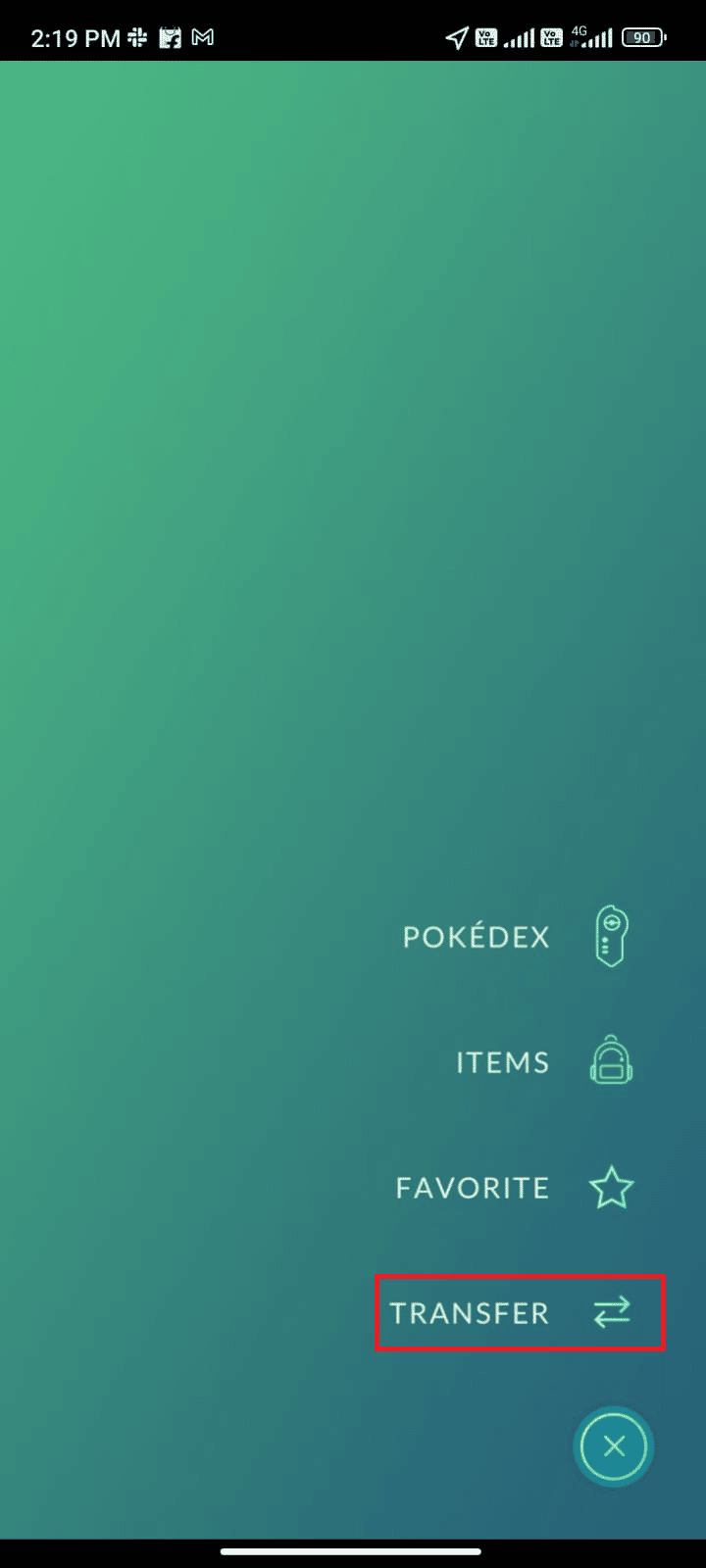
6. Potvrdite prenos dodirom na „DA“.
Napomena: Ako prenesete Pokemona, on će biti trajno obrisan, ali ćete dobiti nagrade. Za svakog prenesenog Pokemona, dobićete Stardust i Candy, koji su važni za pojačavanje i evoluciju drugih Pokemona.
Metod 3: Prisilno zaustavljanje Pokemon Go
Zatvaranje aplikacije Pokemon Go se razlikuje od prisilnog zaustavljanja. Prisilnim zaustavljanjem zatvaraju se svi procesi u pozadini i aplikaciju ćete morati pokrenuti ispočetka. Greška 26 se može rešiti na ovaj način. Sledite uputstva za prisilno zaustavljanje aplikacije:
1. Otvorite aplikaciju „Podešavanja“ kao i ranije.
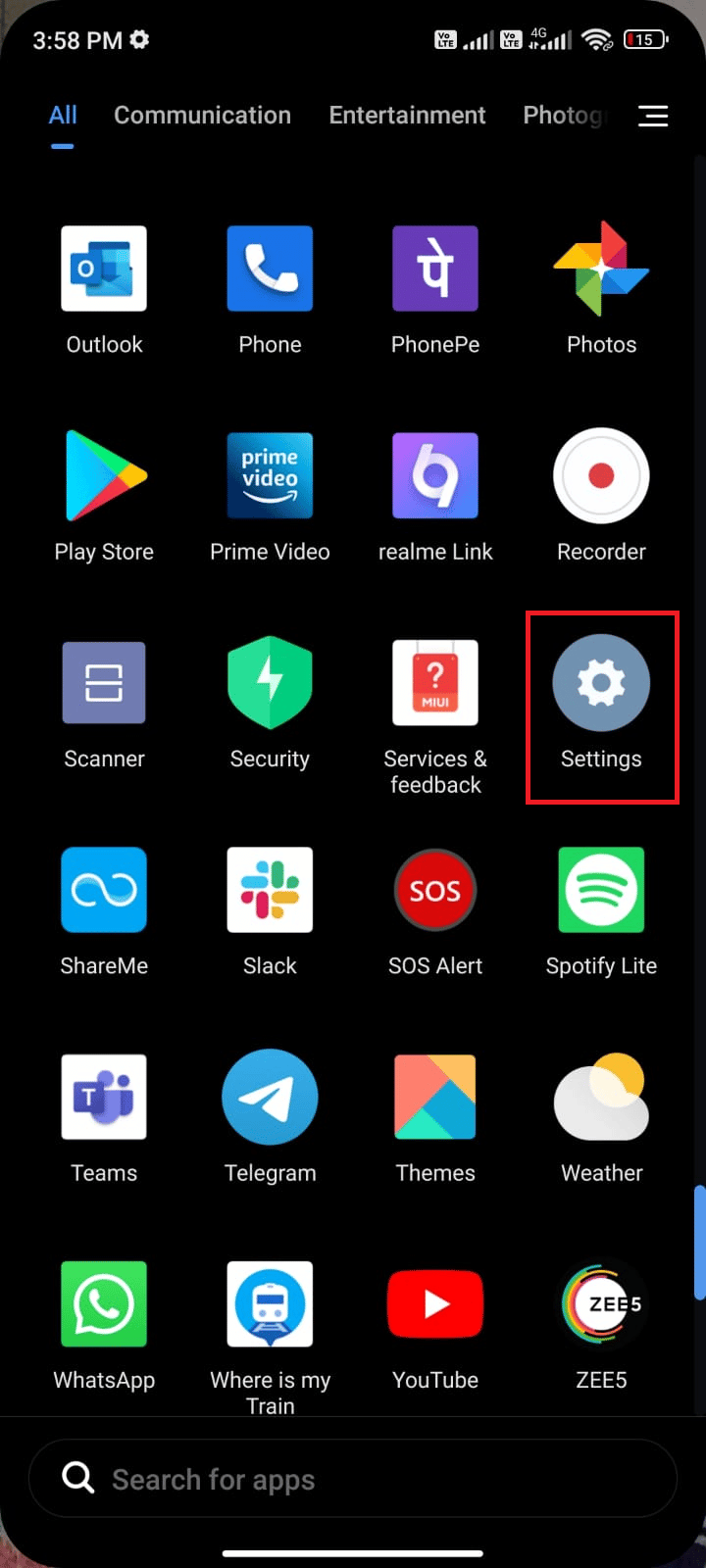
2. Dodirnite „Aplikacije“.
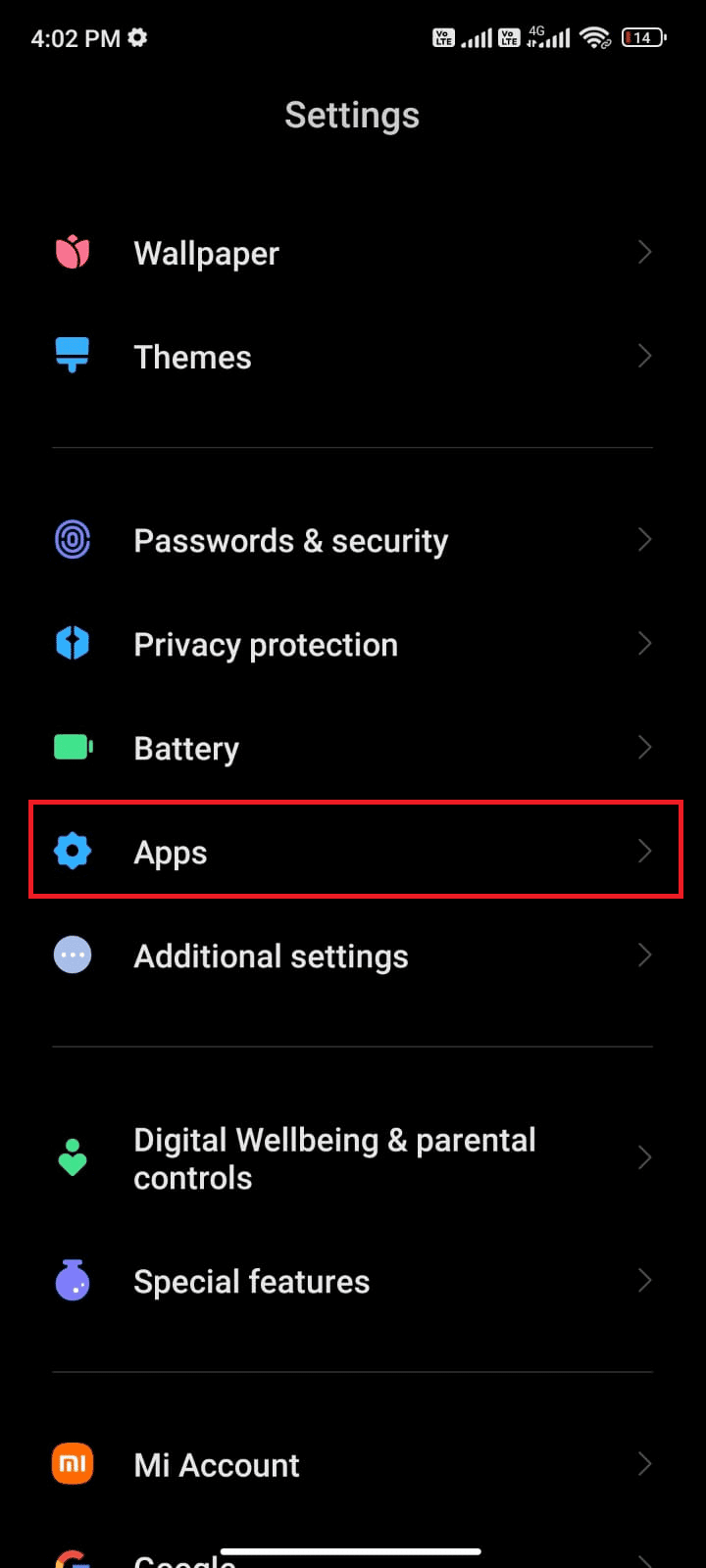
3. Dodirnite „Upravljanje aplikacijama“, a zatim odaberite „Pokemon Go“.
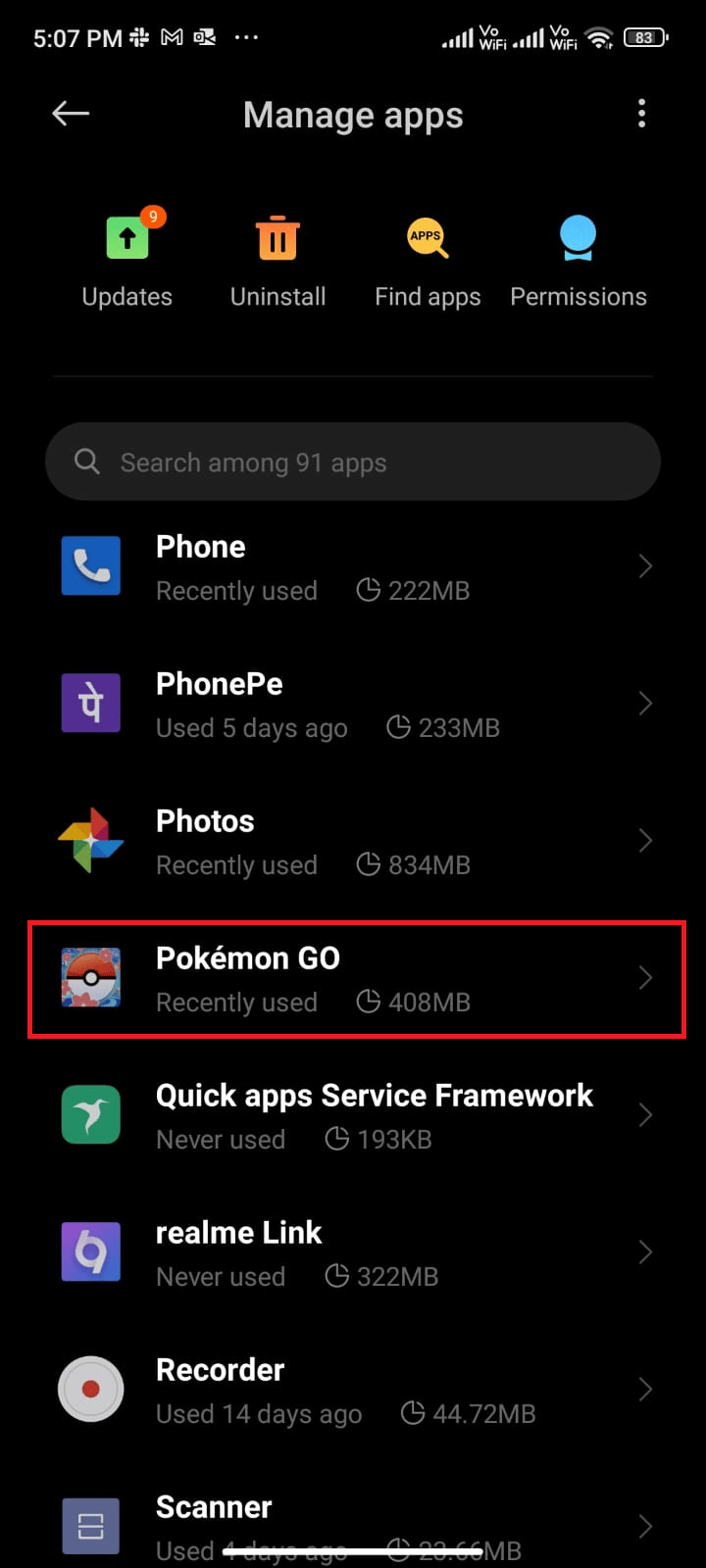
4. Dodirnite opciju „Prisilno zaustavi“ u donjem levom uglu ekrana.
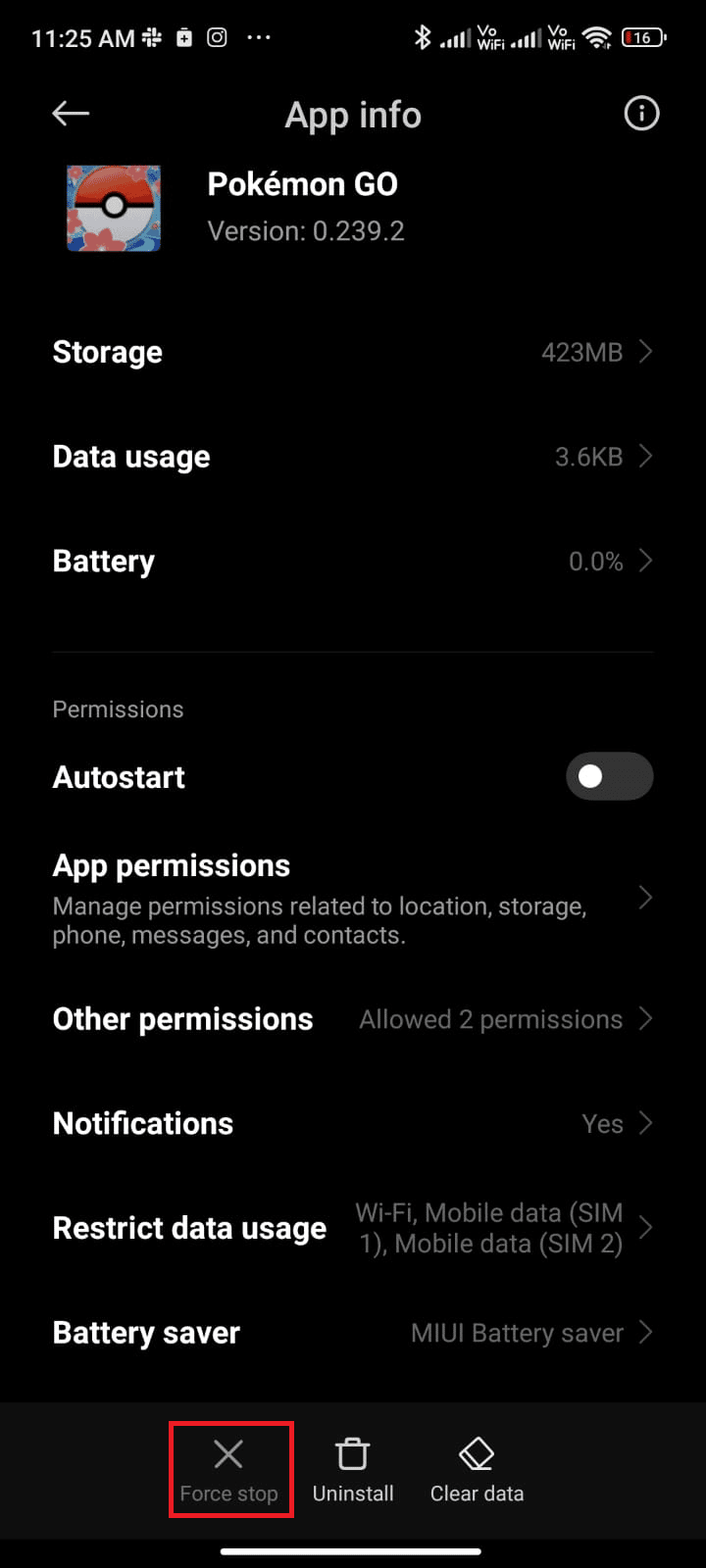
5. Dodirnite „OK“ ako se pojavi prozor za potvrdu.
Sada ponovo pokrenite aplikaciju i proverite da li je greška 26 rešena.
Metod 4: Koristite tačnu vremensku zonu
Ako vremenska zona vašeg mobilnog telefona nije pravilno podešena, može se razlikovati u zavisnosti od toga gde se nalazite. Ručno podešavanje vremenske zone može izazvati probleme, uključujući grešku 26. Da biste rešili ovaj problem, promenite podešavanja datuma i vremena u „Automatsku vremensku zonu“ ili odaberite vremensku zonu vašeg mrežnog provajdera. Sledite uputstva:
1. Otvorite „Podešavanja“ na svom telefonu dodirom na ikonu zupčanika.
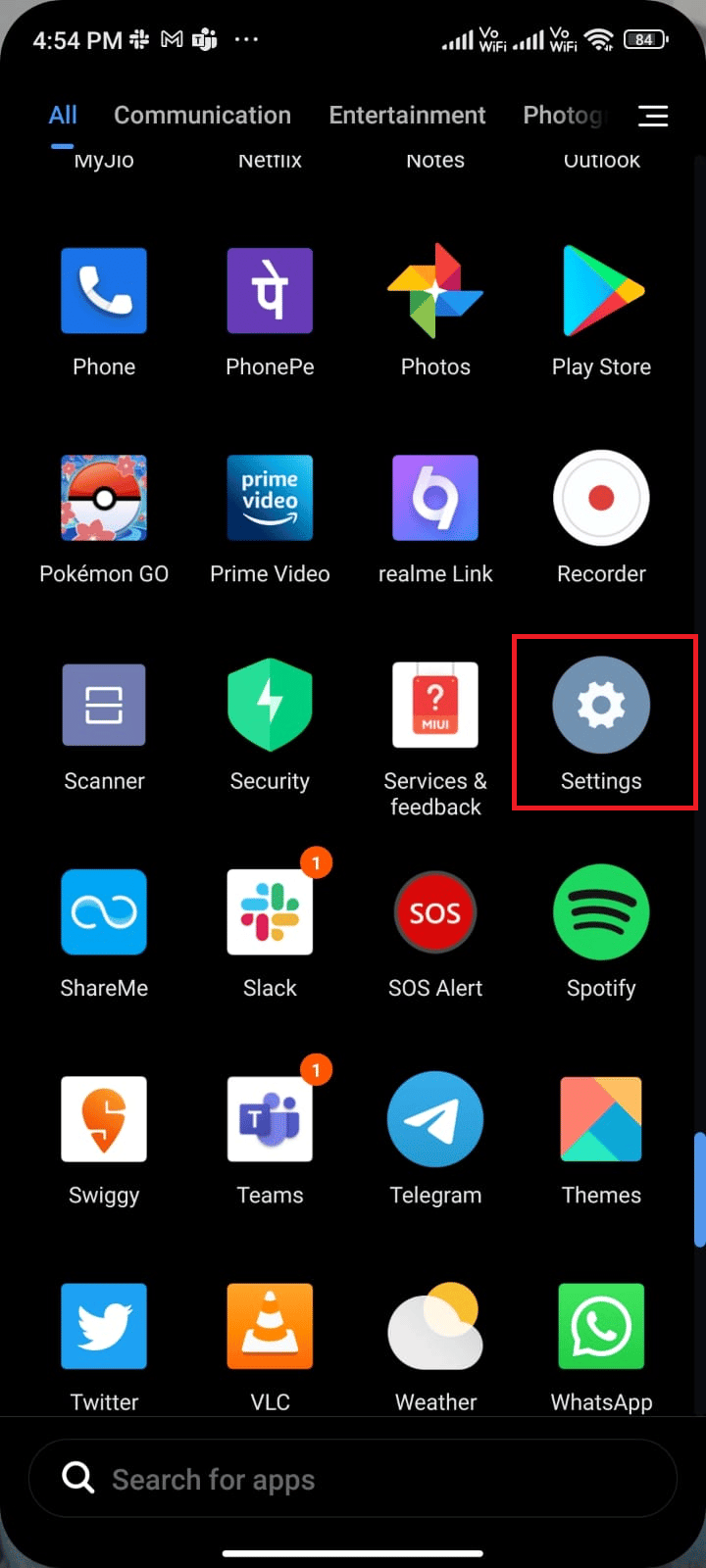
2. Sklrolujte nadole i dodirnite „Dodatna podešavanja“.

3. Dodirnite „Datum i vreme“.
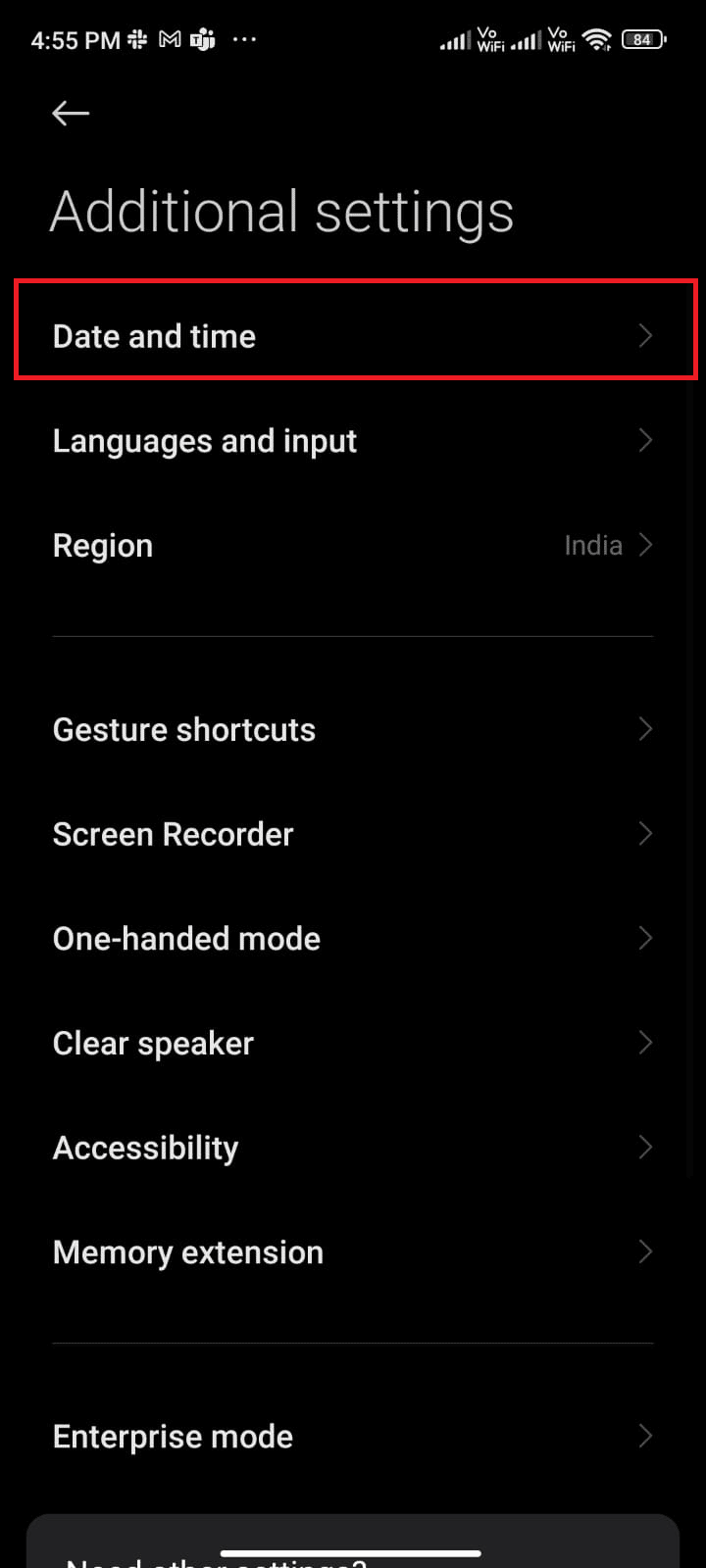
4. Uključite opciju „Koristi vremensku zonu koju obezbeđuje mreža“.
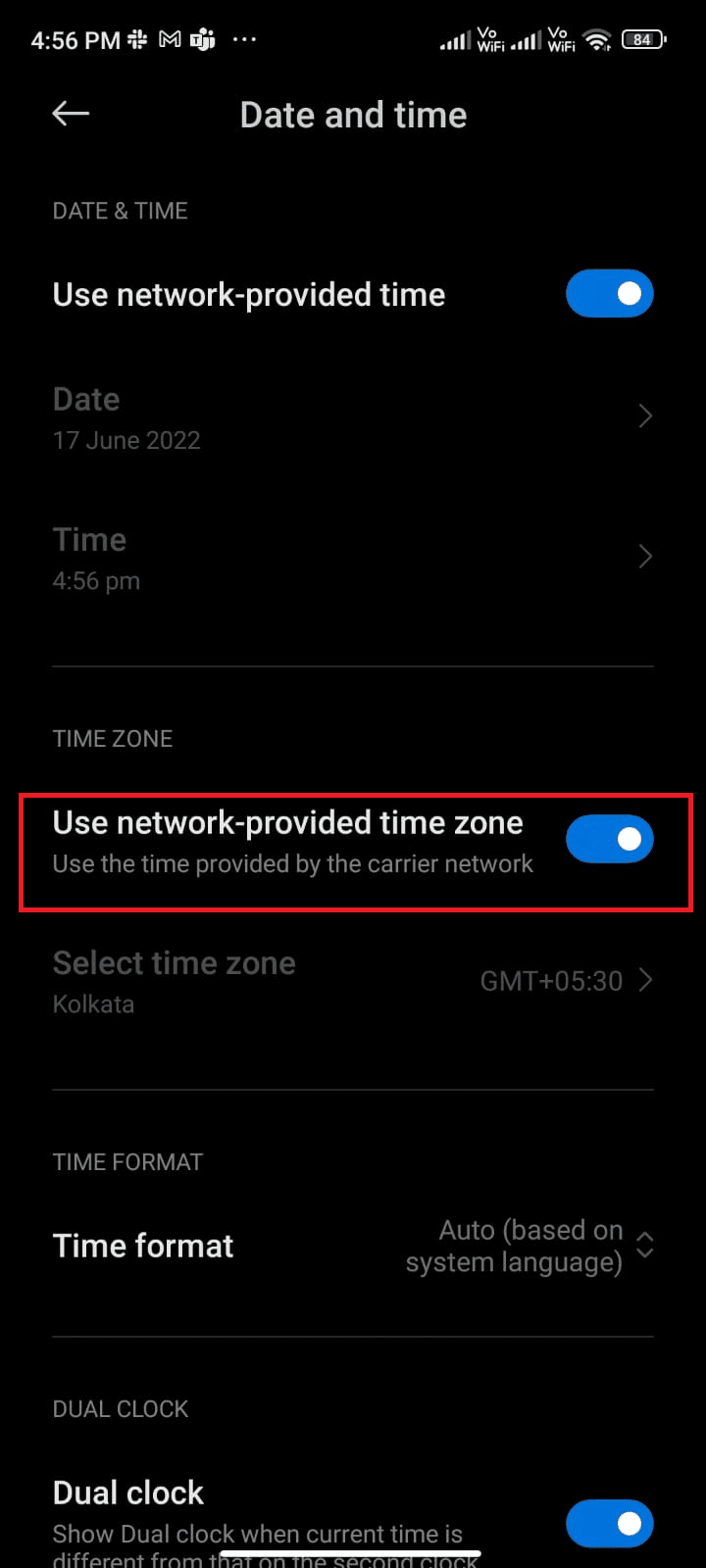
Nakon sinhronizacije vremenske zone sa vremenskom zonom vašeg mrežnog provajdera, proverite da li je greška 26 rešena.
Metod 5: Promenite lokaciju uređaja
Ako se greška 26 pojavila nakon promene lokacije, potrebno je proveriti da li je vaša lokacija geografski ograničena. Pokemon Go je ograničen na određene oblasti i lokacije. Da biste rešili ovaj problem, možete koristiti VPN (Virtual Private Network).
Korišćenje VPN mreže će sakriti vašu geografsku lokaciju i omogućiti slanje i primanje podataka preko javnih mreža. Možete koristiti mrežu anonimno dok skrivate svoj identitet. Ukoliko niste sigurni kako da izaberete odgovarajući VPN, pogledajte naš vodič, „Top 9 najboljih besplatnih neograničenih VPN-ova za Android“.
Takođe možete pokušati da promenite lokaciju u Pokemon Go pomoću našeg vodiča „Kako promeniti lokaciju u Pokemon Go?“. Sledite uputstva i možete rešiti grešku 26 na svom Android uređaju.
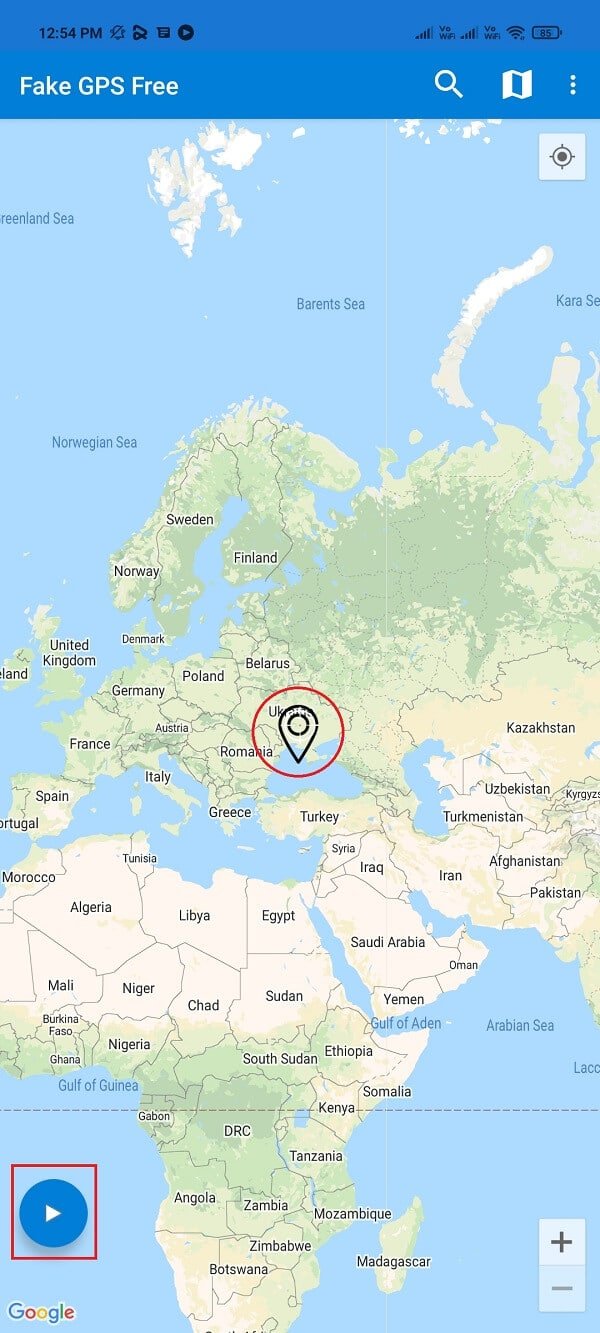
Metod 6: Obrišite keš memoriju aplikacije Pokemon Go
Keš memorija poboljšava performanse igara, ali oštećen keš može dovesti do pojave greške 26. Savetujemo vam da povremeno brišete keš memoriju aplikacije (najmanje svakih 60 dana). Sledite uputstva:
1. Otvorite aplikaciju „Podešavanja“ na početnom ekranu.
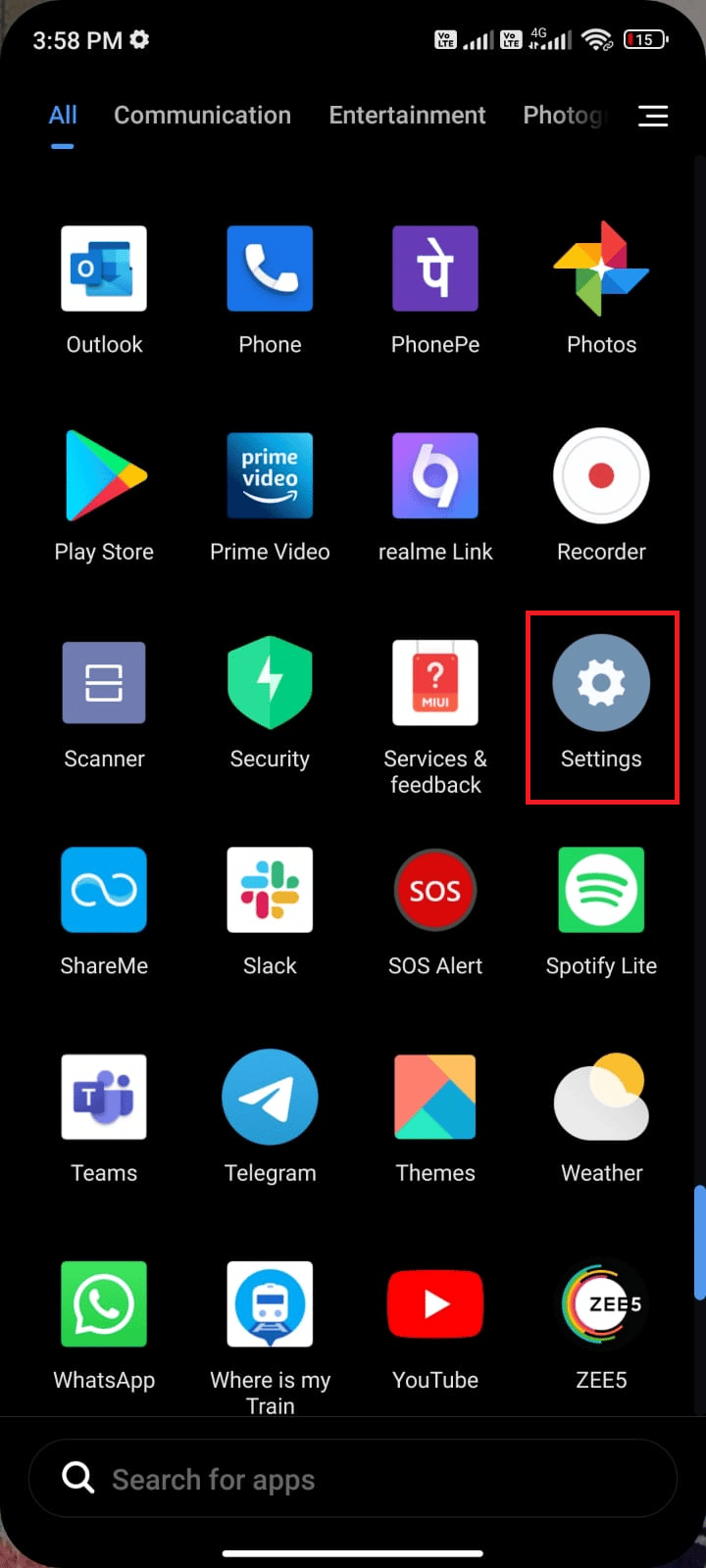
2. Dodirnite „Aplikacije“.
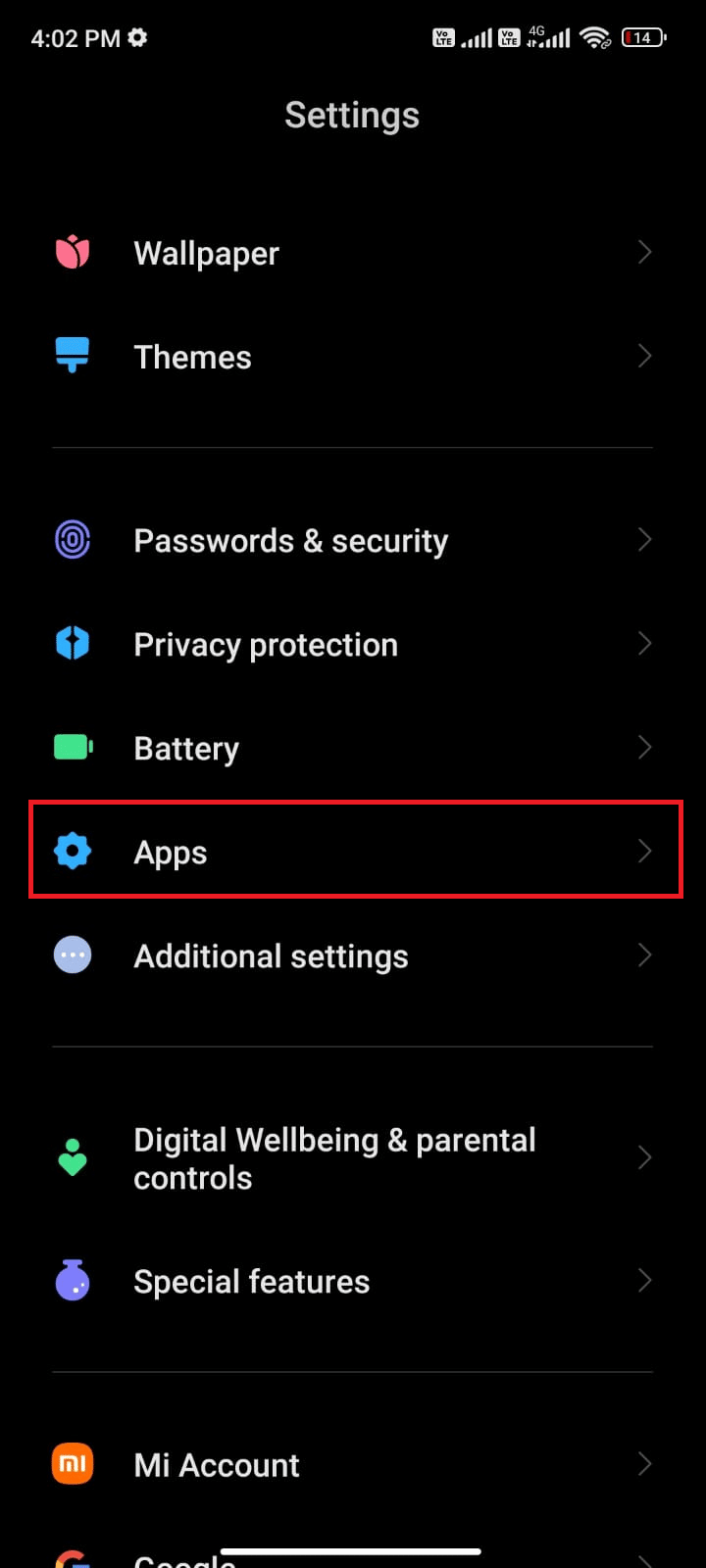
3. Dodirnite „Upravljanje aplikacijama“, a zatim odaberite „Pokemon Go“.
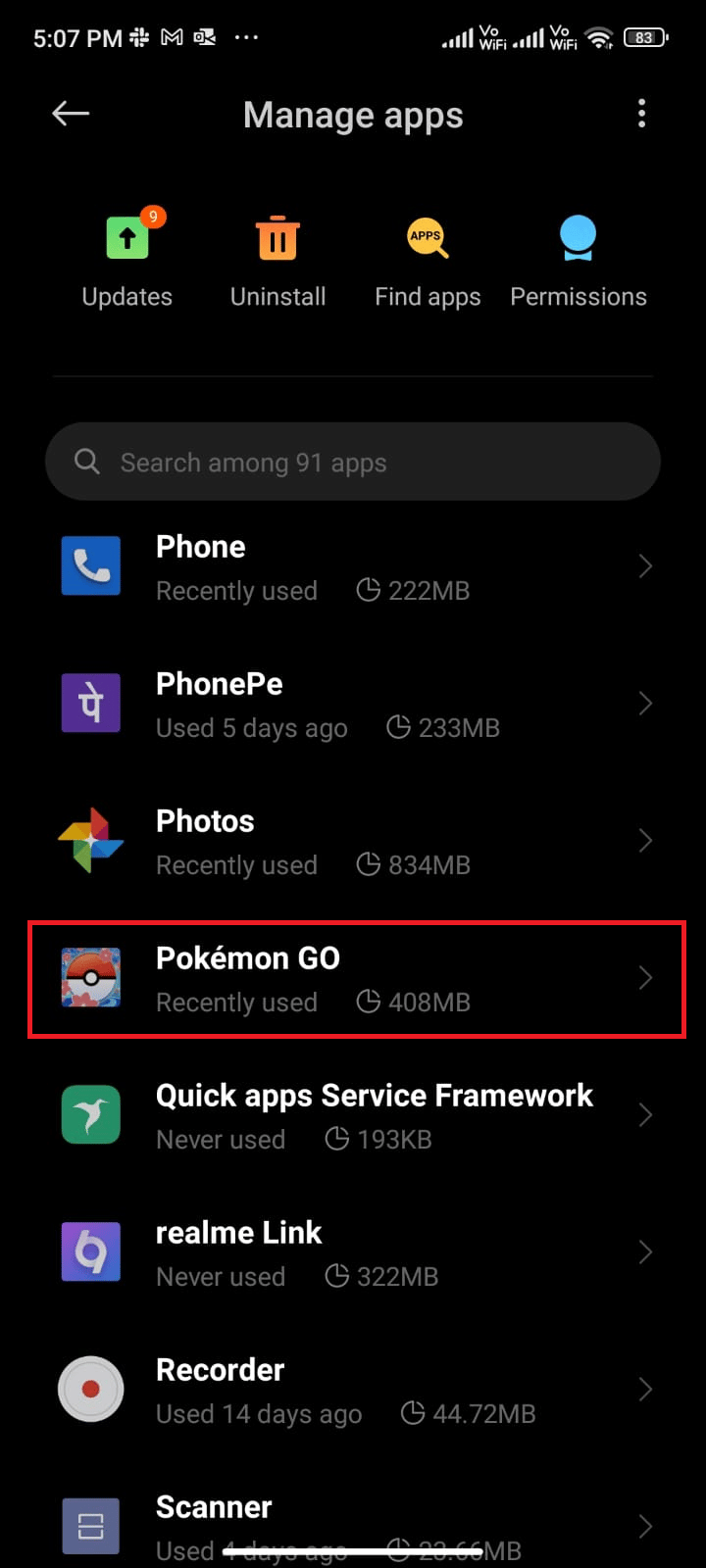
4. Dodirnite opciju „Skladištenje“.
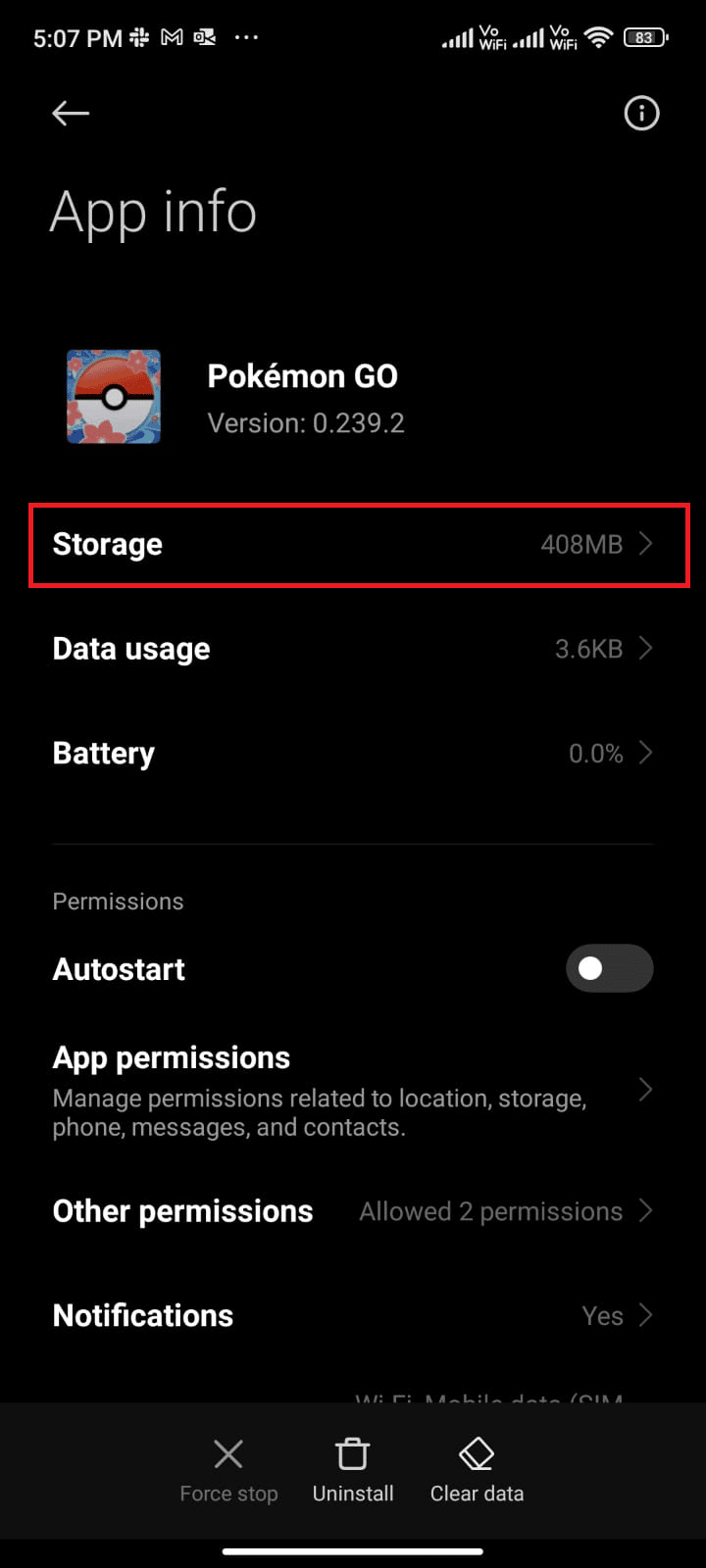
5. Dodirnite „Obriši keš memoriju“.
Napomena: Takođe možete odabrati opciju „Obriši sve podatke“ ako želite da obrišete sve podatke u Pokemon Go.
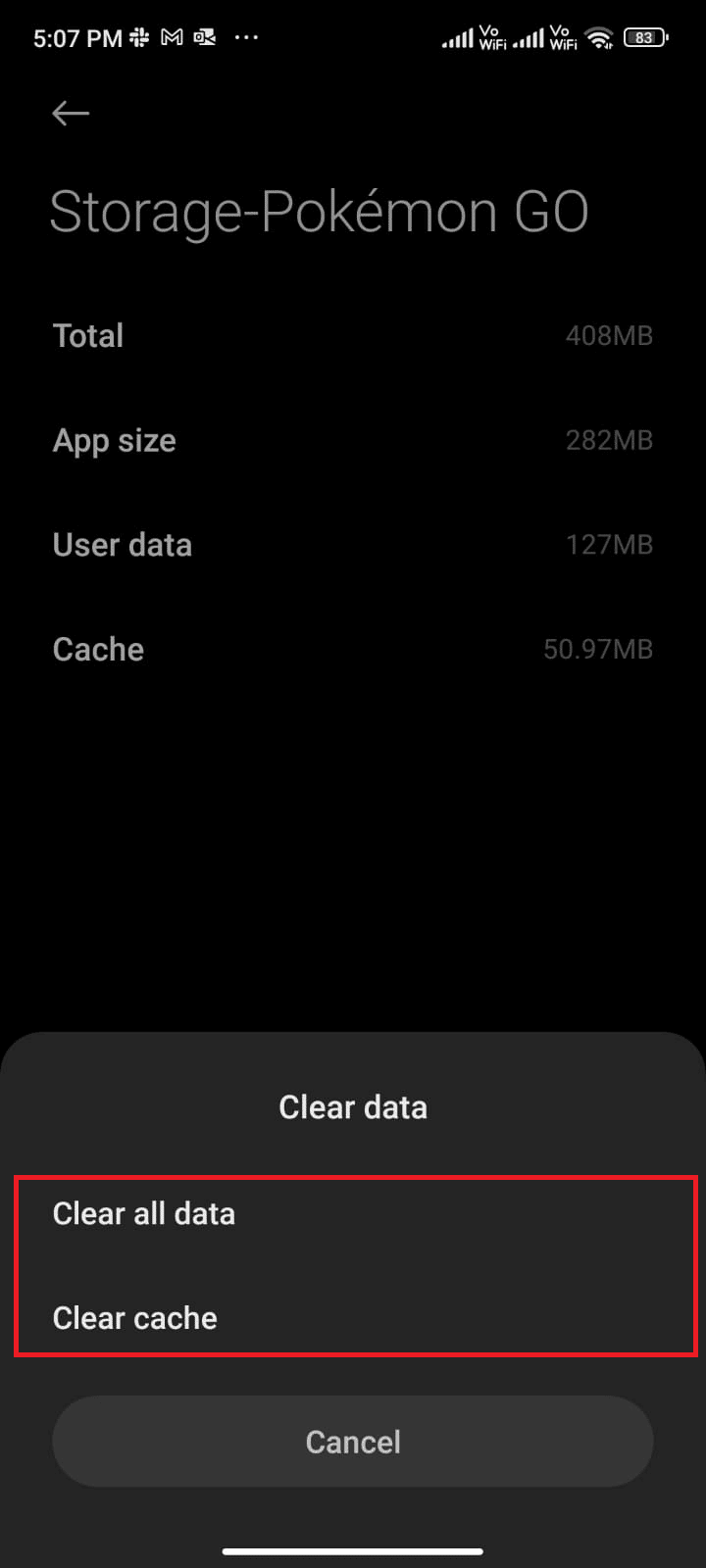
6. Dodirnite opciju „Obriši podatke“.
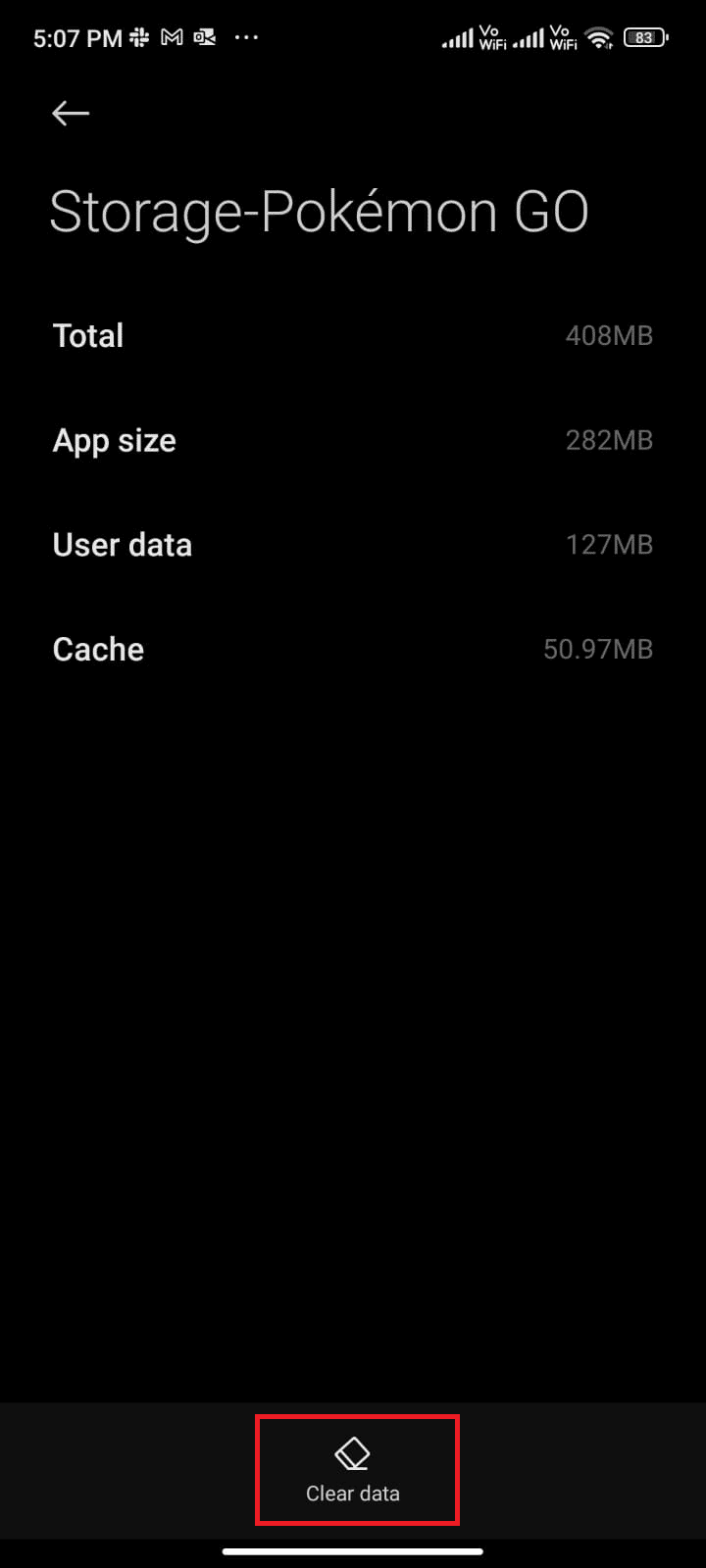
Nakon toga, proverite da li je greška 26 rešena.
Metod 7: Ažurirajte aplikaciju Pokemon Go
Pokemon Go aplikaciju treba povremeno ažurirati kako biste imali pristup novim tehnologijama, funkcijama i ispravkama grešaka. Ažurirajte aplikaciju i proverite da li je greška 26 rešena. Evo kako da ažurirate Pokemon Go na svom Android uređaju:
1. Otvorite Play prodavnicu.
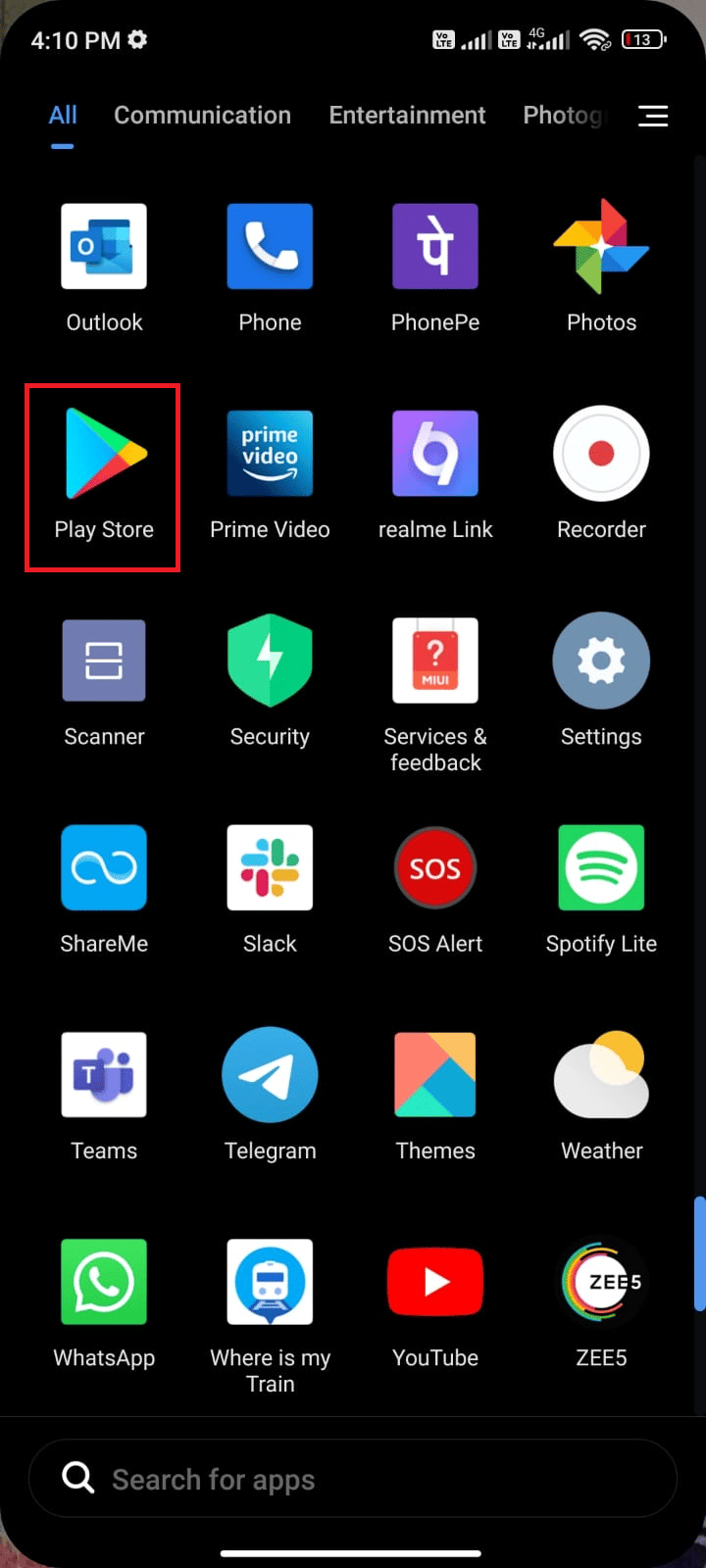
2. Potražite „Pokemon Go“.
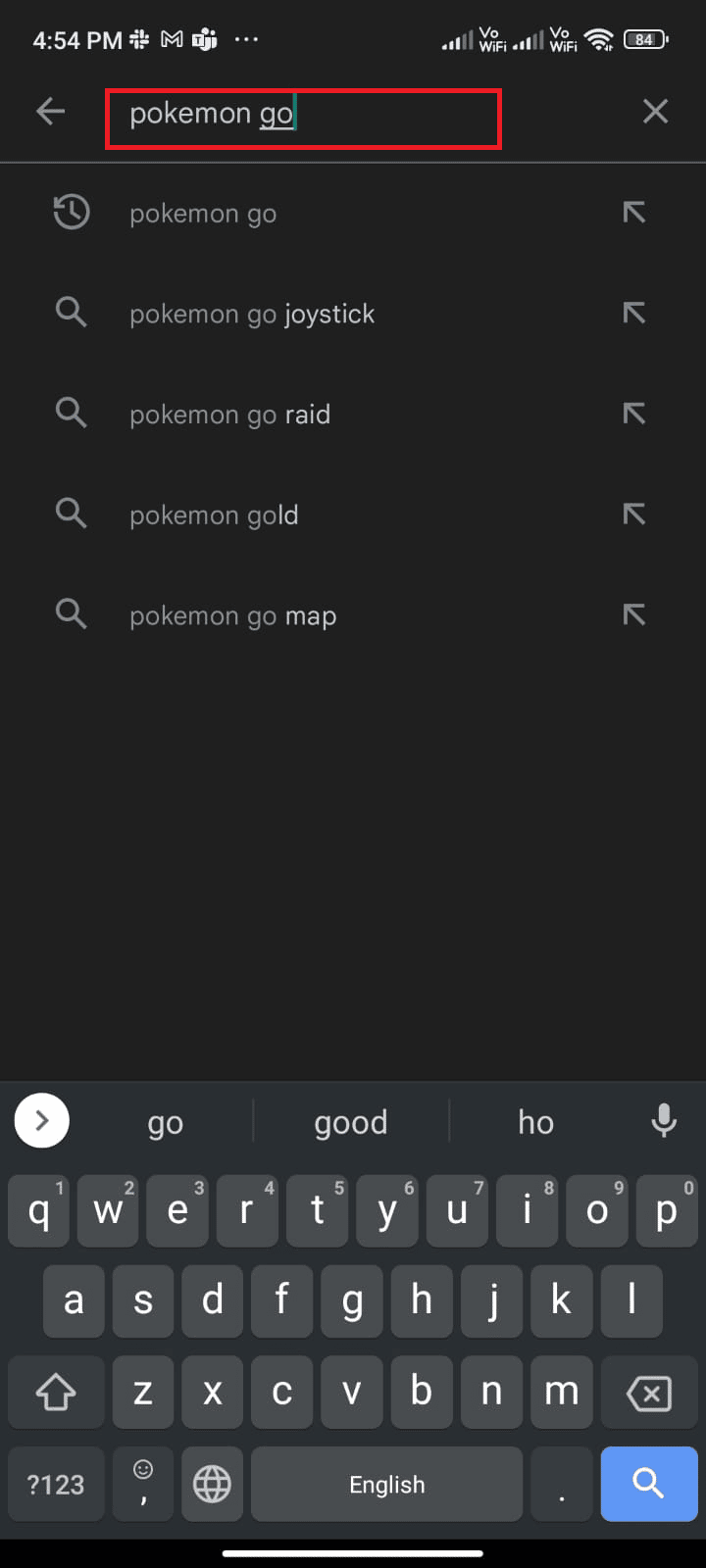
3A. Ako je ažuriranje dostupno, dodirnite „Ažuriraj“.
3B. Ako je vaša aplikacija već ažurirana, videćete samo opcije „Otvori